Both Server Roles, Front End and Edge, are installed on Windows Server 2019 but you can also use Windows Server 2016.
Add-WindowsFeature RSAT-ADDS, Web-Server, Web-Static-Content, Web-Default-Doc, Web-Http-Errors, Web-Asp-Net, Web-Net-Ext, Web-ISAPI-Ext, Web-ISAPI-Filter, Web-Http-Logging, Web-Log-Libraries, Web-Request-Monitor, Web-Http-Tracing, Web-Basic-Auth, Web-Windows-Auth, Web-Client-Auth, Web-Filtering, Web-Stat-Compression, Web-Dyn-Compression, NET-WCF-HTTP-Activation45, Web-Asp-Net45, Web-Mgmt-Tools, Web-Scripting-Tools, Web-Mgmt-Compat, Windows-Identity-Foundation, Server-Media-Foundation, Telnet-Client, BITS, ManagementOData, Web-Mgmt-Console, Web-Metabase, Web-Lgcy-Mgmt-Console, Web-Lgcy-Scripting, Web-WMI, Web-Scripting-Tools, Web-Mgmt-Service
Start the Setup.exe from the install media.
First I need to prepare the Active Directory as this is the first Skype for Business Server Setup in my Lab environment.
After we finished Prepare Active Directory next we install the Administrative Tools.
After installing the Administrative Tools we had to prepare the first Standard Edition Server.
Create Network Share for Skype for Business
Create DNS Records for Skype for Business in the internal network. I want to use braintesting.net as primary domain and braintesting.de as the secondary domain.
https://docs.microsoft.com/en-us/skypeforbusiness/plan-your-deployment/network-requirements/dns
_sipinternaltls._tcp.<sipdomain>
Port 5061
Host offering this service: Front End pool FQDN
Enables Internal user automatic sign-in 1 to the Front End server/pool or
SE server/pool that authenticates and redirects client requests for sign-in.
For external Access you need the following DNS Records published in the internet.
Now we can launch the Topology Builder and in my case, because it is the first Skype for Business Server in my LAB environment, I have to create a new Topology.
You need to save the Topologie into an xml file
Enter the primary SIP domain for your deployment, in my case braintesting.net
Further you can enable additional supported SIP domains, in my case I also want to use braintesting.de
Publish the Topology
After publishing the Topology we need to run the Deployment Wizard. Click on Install or Update Skype for Business Server Systems and run the Install Local Configuration Store Wizard.
Now run Setup or Remove Skype for Business Server Components
Run it after a reboot again
Next step is to request and assign a certificate for the front end server from our internal PKI.
Powershell script to install Skype for Business prerequisites on Edge Server:
Add-WindowsFeature RSAT-ADDS, NET-Framework-Core, NET-Framework-45-Core, NET-Framework-45-ASPNET, Web-Net-Ext45, NET-WCF-HTTP-Activation45, Windows-Identity-Foundation, Telnet-Client
EDGE Server Network Configuration
I use 3 external adapters and one internal for the edge role. The 3 external will use NAT behind the front firewall of the perimeter network.
- Set only on the external edge adapter on which federation is enabled an gateway to the internet
- On the internal adapter set a route to the internal network
- netsh interface ipv4 add route <IP address/mask> “Interface Name” <IP Gateway> metric=266 | metric optional
Gateway is only on the external edge adapter DMZ external 10.0.0.111 set! This adapter is used for federation and sip signalling.
Add internal adapter DMZ internal 10.0.0.110 a static route to the internal lan.
For the other both external adapters (webconferencing and a/v) set a static route to the internet with a metric which is higher than the federation adapter with the gateway, in my case higher than 271.
So you can be sure, that initiating internal outbound sip signalling traffic from the client, will flow through the Edge Servers access adapter for federation and sip traffic.
So you can see that traffic to the internet will flow through my access edge adapter with the lowest metric 271.
What’s behind this lowest metric for access edge adapter?
The potential pitfalls with this solution is that any of the three interfaces could be used for initiating outbound communications. Checking the route table afterwards will show that all three defined routes have the same metric value. For responses to inbound traffic this is not a problem as the Strong Host model will dictate that the response leaves the interface it entered on and external firewalls will see the return traffic from the same IP and routing should be fine. But for initiating an outbound connection, as can happen when an internal users tries to start an IM conversation with a Federated or PIC user, needs to travel out of the Access Edge interface to match the traffic profile that firewalls would be configured for (TCP 5061 outbound). Typically this works usually since the Access Edge was the first configured external interface, but because the Strong Host Model does not officially assign a primary interface then it seems to be a little luck or black-magic.
A way to force the Access Edge interface to act as a primary default route interface would be to leave the Default Gateway set on the interface properties, and then perform a route print to identify the Metric value of that route. Then instead of adding the same Default Gateway value on the other two interfaces simply create a static route from the command line and assign a metric of higher value to each of the other interfaces. This will insure that the Access Edge interface is used for initial outbound connections but when Strong Host attempts to reply to traffic from any of the 3 interfaces there is a defined route on each interface.
Strong Host Model
http://en.wikipedia.org/wiki/Host_model
As we already created and published the Topologie with the Edge Role, we can now export the configuration with the Skype for Business Server Management Shell on the Front End Server.
Export-CsConfiguration -FileName d:\sfb-edge.zip
Now we can go to our Edge Server and start the Setup.exe from the install media.
Click on Install or Update Skype for Business Server System
Click on Install Local Configuration Store
Select the option to import our previously exported ZIP file.
Now Setup or Remove Skype for Business Server Components
Now we can request and assign the certificates for the Edge Server.
First for the internal Service we use a certificate from our internal PKI.
Now we request an public certificate for the external services from GoDaddy
Now you can start the services on Front End and Edge or better do an restart for both machines!
After reboot you can login to the Skype for Business Server 2019 Control Panel on the Front End Server.
In my case I first need to install Silverlight for running the Control Panel.
First thing to check is if the replication between the Front End and Edge Server is running.
If everything is fine, you can enable users for Skype for Business
As we want to communicate with federated users from other companies with Skype for Business and want to allow communication with remote users and public users, first we check if the necessary external internet service dns records are set correctly.
Second we must enable Federation and external access in the Control Panel under Federation and External Access and here under the External Access Policy and Access Edge Configuration.
To get the settings kick in, best is restart both servers, Front End and Edge Server!
Установка процесса довольно проста, потому что мы уже указали основную информацию на этапе формирования топологии.
Когда мы запустим Deployment Wizard, нас заинтересует раздел «Install or Update Skype for Business Server System«.
В процессе установки мы будем проходить через четыре этапа, которые помогут нам успешно завершить процедуру установки.
Шаг 1 — Установка SQL Express(Установка пройдет автоматически):
- Будут установлены два экземпляра SQL (RTCLOCAL и LYNCLOCAL), при этом первый экземпляр (RTC) уже был установлен во время подготовки Standard Edition Server. В этом экземпляре находится база данных (БД) с топологией, которая называется XDS и используется как основная БД (Central Management Store) в SfB.
- Каждый сервер, на котором устанавливается SfB, создает свою реплику этой БД. Создается экземпляр RTCLOCAL, в котором находится реплика БД XDS и работает с этой репликой. Если вносятся изменения в топологию, они вносятся в основную БД (XDS master) и затем реплицируются на все реплики на каждом сервере SfB.
- Также на этом шаге создается копия БД с топологией XDS, которая загружается на реплику в экземпляре RTCLOCAL. Затем настраивается синхронизация между основной БД (XDS master) и репликой БД (XDS REPLICA).
- На этом же шаге устанавливаются две службы: Skype Server Replica Replicator Agent и Skype Server Centralized Logging Server.
- В экземпляре RTCLOCAL хранятся также дополнительные БД, такие как информация о контакт-листах пользователей и Presence Status. Также создается третий экземпляр — LYNCLOCAL, в котором будет создана БД с именем LYSS, которая используется в Enterprise pool, но все равно создается для Standard Edition Server для поддержки некоторого функционала.
Теперь вернемся к Deployment Wizard и переходим к выполнению первого шага.
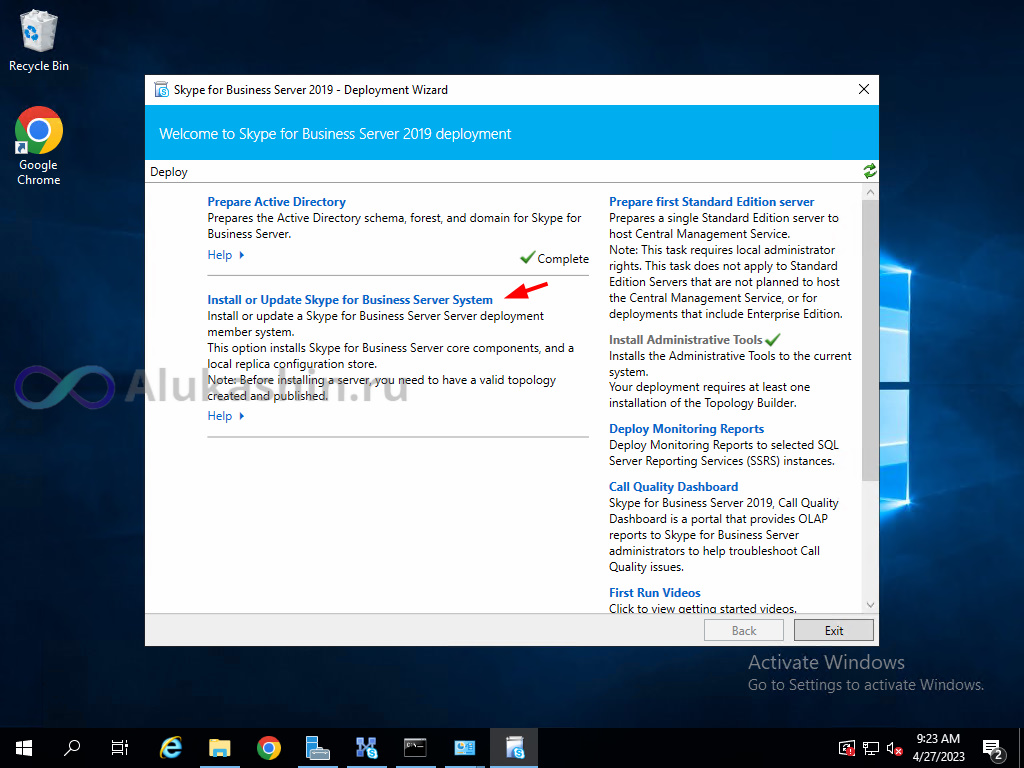
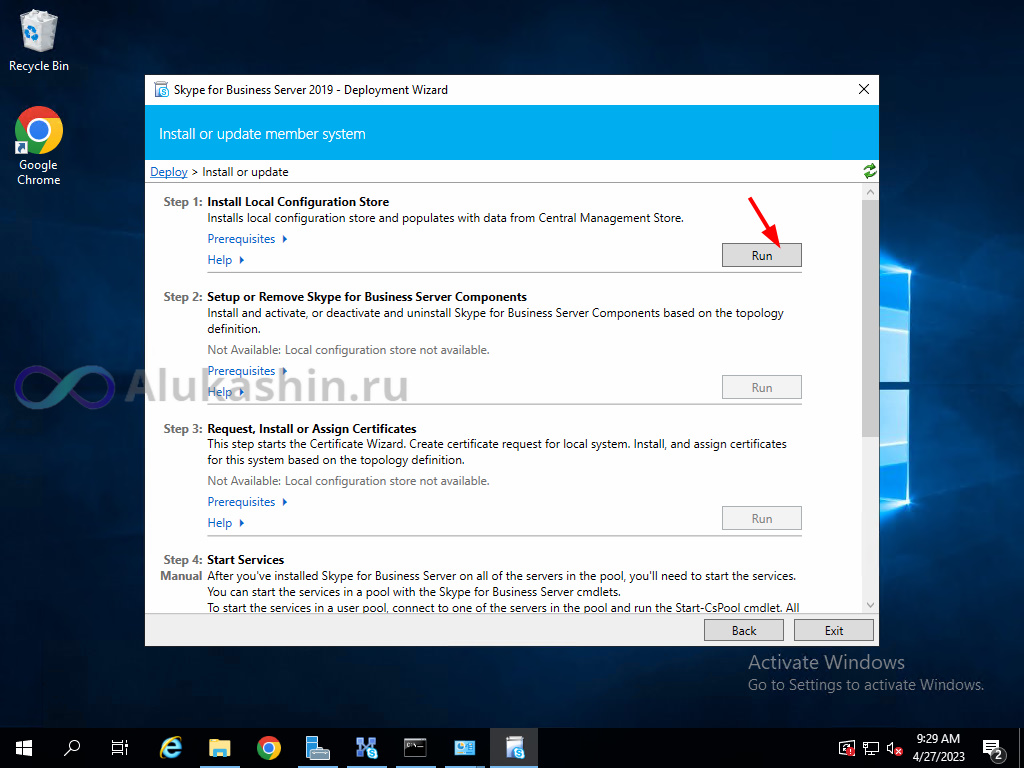
Затем мы выбираем опцию для извлечения данных из БД XDS master (Central Management Store). Второй вариант предназначен для случаев, когда необходимо развернуть сервера которые не могут получить топологию напрямую, а только из резервной копии.
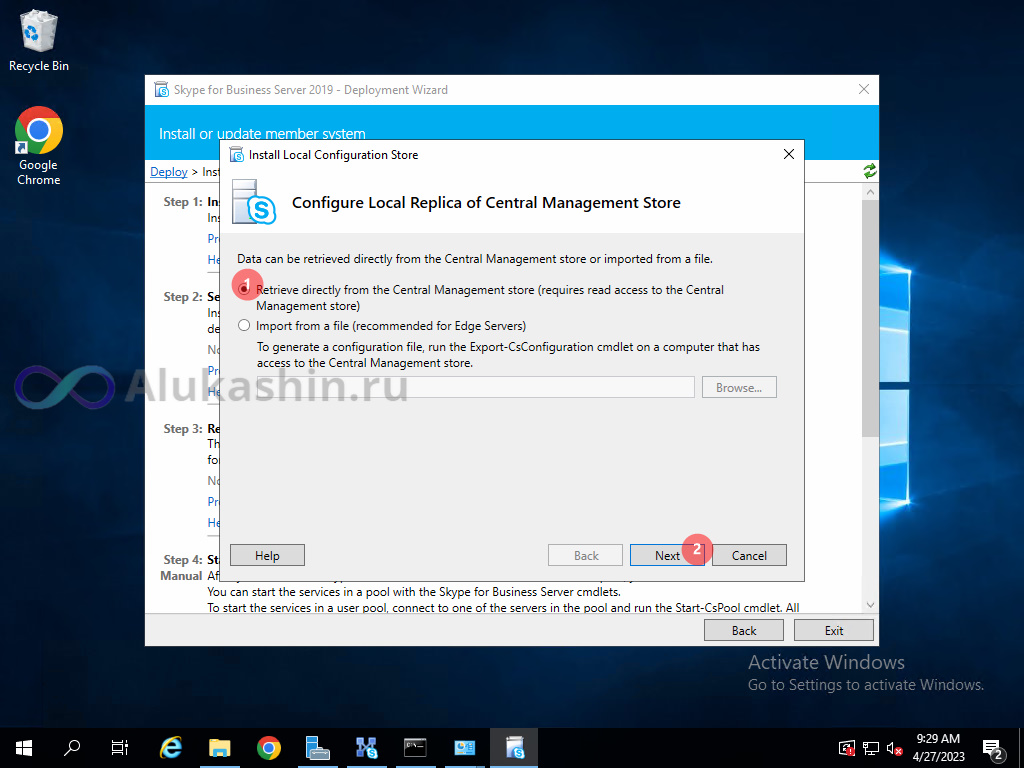
Установка SQL Express начинается и занимает примерно 5-6 минут.
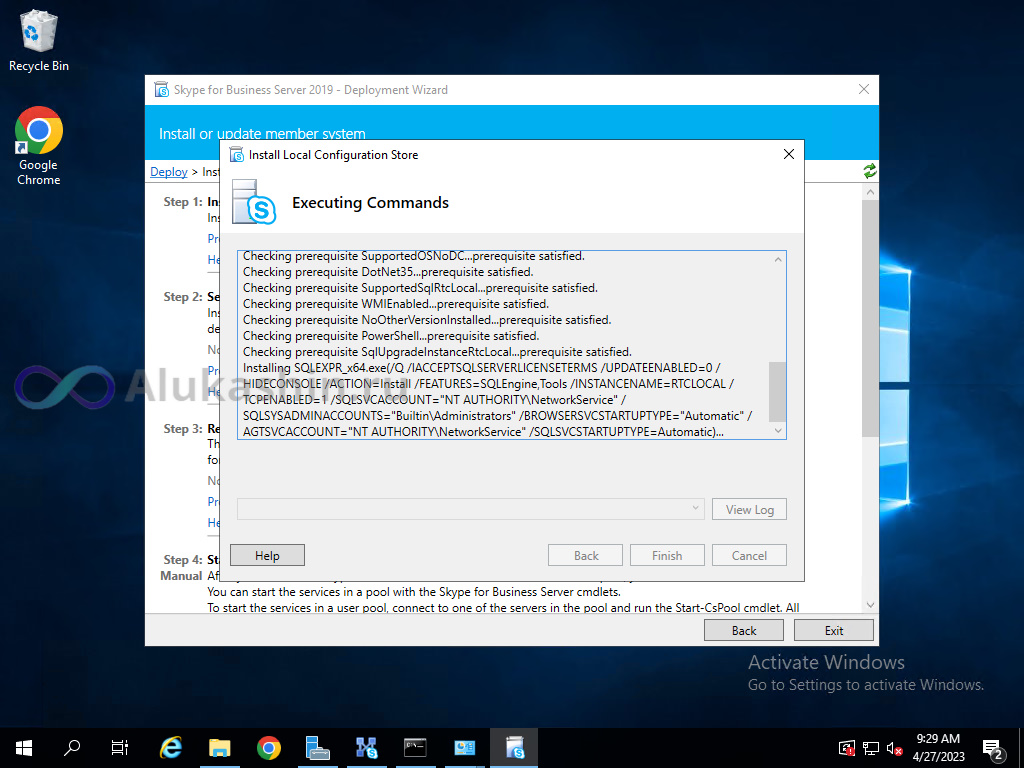
После завершения установки, необходимо проверить логи на наличие ошибок. В случае успешной установки, все логи должны содержать только зеленые записи без ошибок.
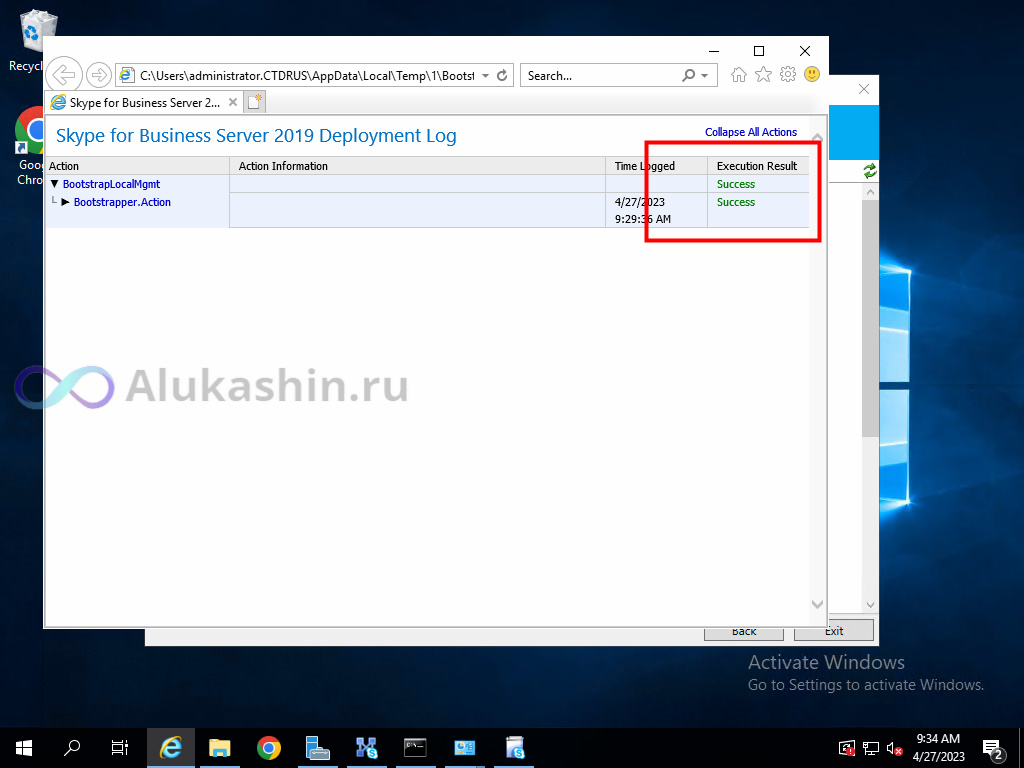
Если процесс создания копии топологии прошел успешно, то теперь мы можем перейти ко второму этапу.
Установка компонентов Skype For Business Server.
- Перед началом установки, Deployment Wizard проверяет топологию и определяет, какие компоненты должны быть установлены на данном сервере.
- Затем мастер установки производит установку Skype for Business Server 2019 в соответствии с топологией.
- Необходимые службы также будут установлены.
Если произойдут изменения в Topology Builder, возможно потребуется повторный запуск Шага 2. Deployment Wizard обнаружит изменения в топологии, удалит или добавит нужные службы.
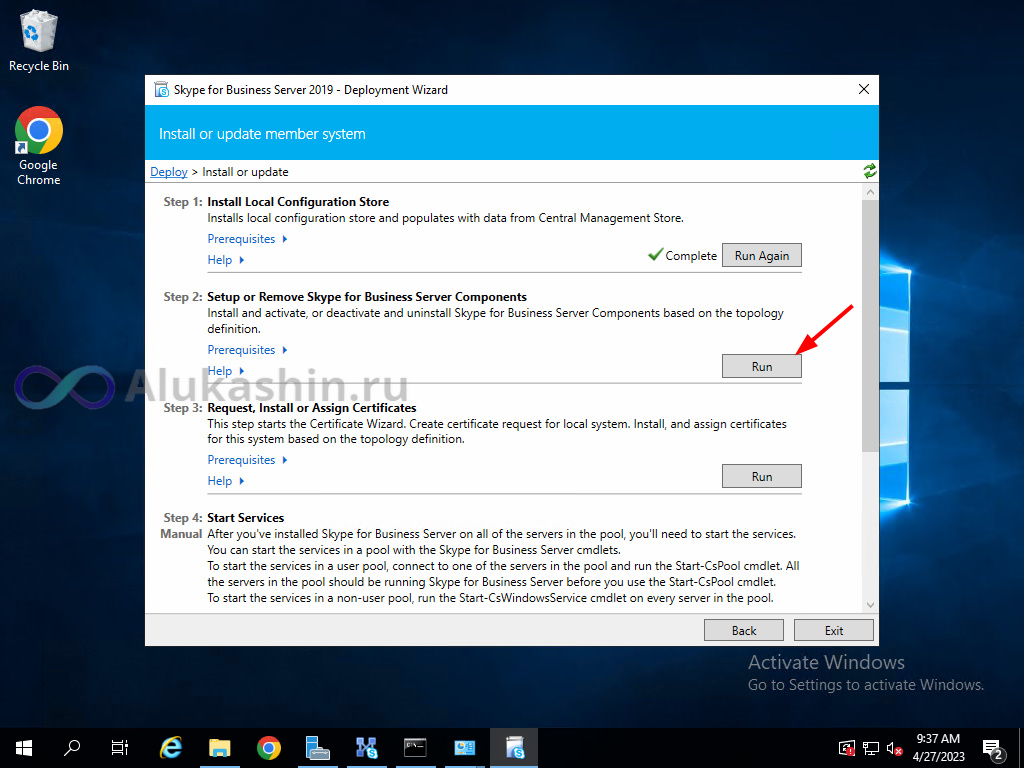
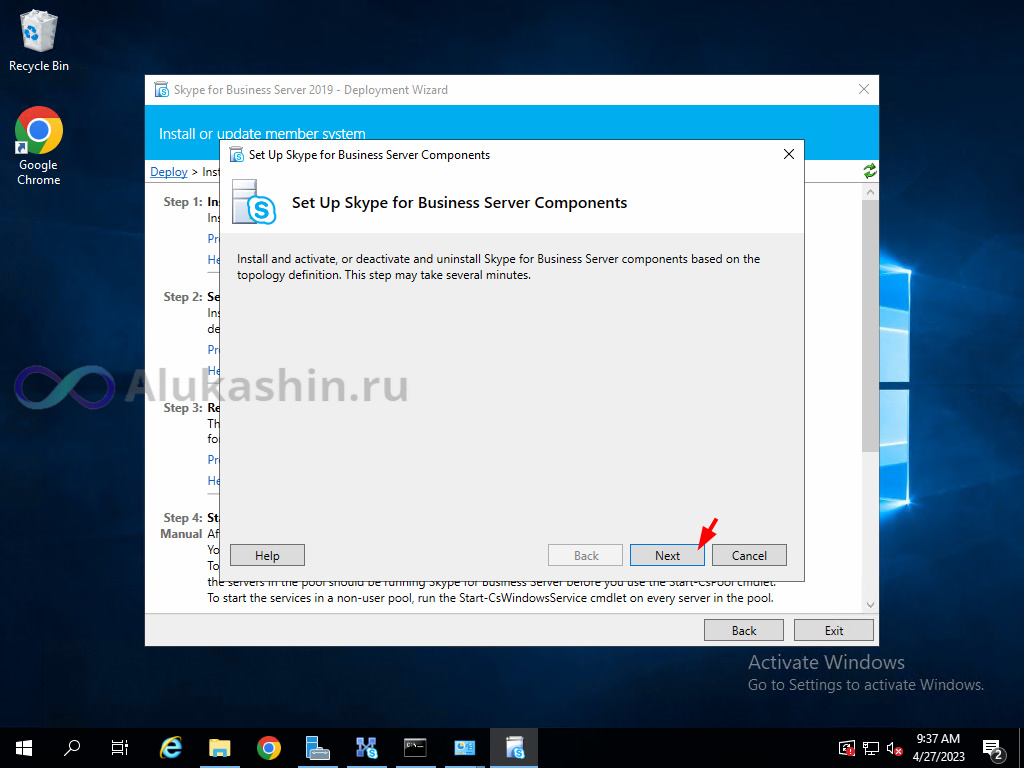
После завершения установки компонентов Skype for Business Server на сервере, в логах установщика должны отображаться только успешные операции и все статусы должны быть зеленого цвета.
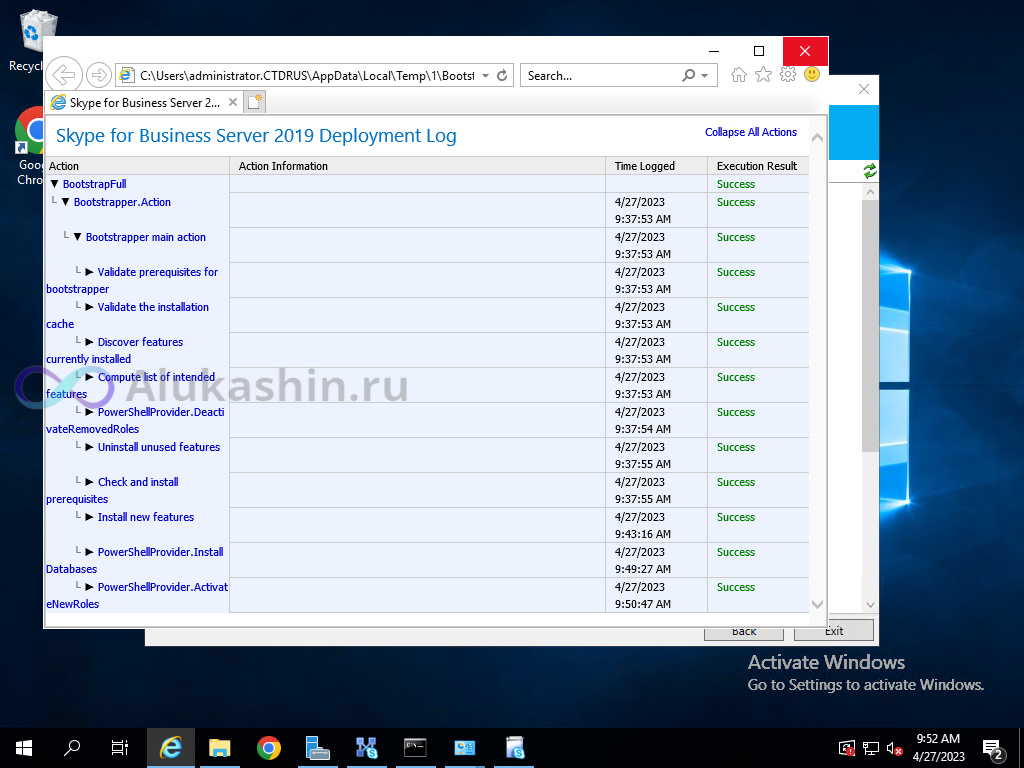
После завершения данного шага, в окне «Службы» появятся более 10 сервисов, которые ещё не были запущены.
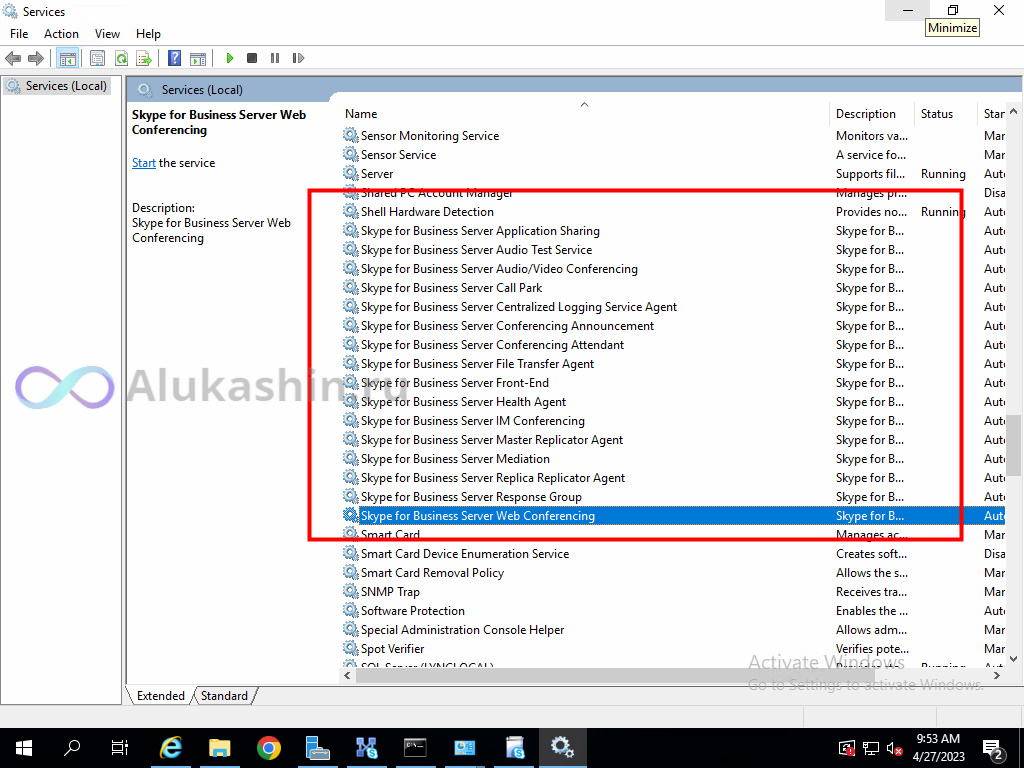
Можно не запускать эти сервисы, так как некоторые из них не будут работать из-за отсутствия необходимых сертификатов. Они появляются в оснастке Services только для того, чтобы было проще управлять ими в дальнейшем, когда сертификаты уже будут установлены.
Настройка сертификатов.
Для того чтобы запустить Skype for Business Server необходимы сертификаты, без них его сервисы не будут работать. Это связано с тем, что Skype for besiness использует сертификаты для обеспечения безопасности соединения между сервером и клиентом (как внутренним, так и внешним), а также для установления защищенного соединения между серверами, включая партнерские.
Сертификаты должны быть выданы доверенным Центром Сертификации, поддерживать серверную авторизацию, а также список отозванных сертификатов должен быть доступен через CRL через CDP. Кроме того, для сертификатов необходимо использовать алгоритм хеширования SHA-2, а также ключи длиной 1024, 2048 или 4096 и алгоритмы цифровой подписи RSA, ECDH_P256, ECDH_P384, ECDH_P521.
Для работы SfB Server необходимо наличие двух сертификатов.
Первый сертификат — сертификат открытой авторизации, называется OAuthTokenIssuer. В имени этого сертификата должно присутствовать только имя SIP-домена, например myitproject.ru. Он используется для аутентификации и авторизации взаимодействия между серверами не только SfB, но и с серверами других продуктов Microsoft, таких как Exchange Server и SharePoint Server. Этот сертификат запрашивается на первом сервере и сохраняется в Central Management Store, базе данных топологии. После этого он автоматически реплицируется на все серверы SfB, поэтому при установке дополнительных серверов нет необходимости устанавливать сертификат отдельно.
Второй сертификат используется для TLS-соединения между сервером и клиентом, как внутренним, так и внешним, а также для mutual TLS-соединения между серверами, включая сервера партнеров. Данный сертификат также должен быть выдан доверенным центром сертификации, поддерживать серверную авторизацию и соответствовать определенным требованиям, таким как алгоритм хеширования SHA-2, длина ключа 1024, 2048 или 4096, и алгоритмы цифровой подписи RSA, ECDH_P256, ECDH_P384 или ECDH_P521.
В этом сертификате будет включено множество имен( Это внутренний сертификат и он будет выпущен автоматически)
— sfb.ctdrus.loc — Основным именем сертификата будет FQDN нашего сервера SfB Standard Edition Server.
— webext.myitproject.ru — это имя внешних Web-сервисов, которые были указаны в топологии.
— meet.myitproject.ru — Имя для митингов
— dialin.myitproject.ru — Имя для доступа телефонов
— sip.myitproject.ru
— lyncdiscover.myitproject.ru
— lyncdiscoverinternal.myitproject.ru
Причина, по которой все эти имена нужны во внутреннем сертификате, заключается в том, что внутренние клиенты будут обращаться к Web-сервисам и другим ресурсам через meet.myitproject.ru, dialin.myitproject.ru, и другие имена, которые должны быть включены в сертификат. Кроме того, lyncdiscover.myitproject.ru и lyncdiscoverinternal.myitproject.ru используются для автоматического обнаружения мобильными и другими клиентами начиная с Lync 2013, и эти имена должны быть добавлены в сертификат для Frontend и Reverse Proxy серверов.
Давайте вернёмся к инсталлятору/мастеру установки.
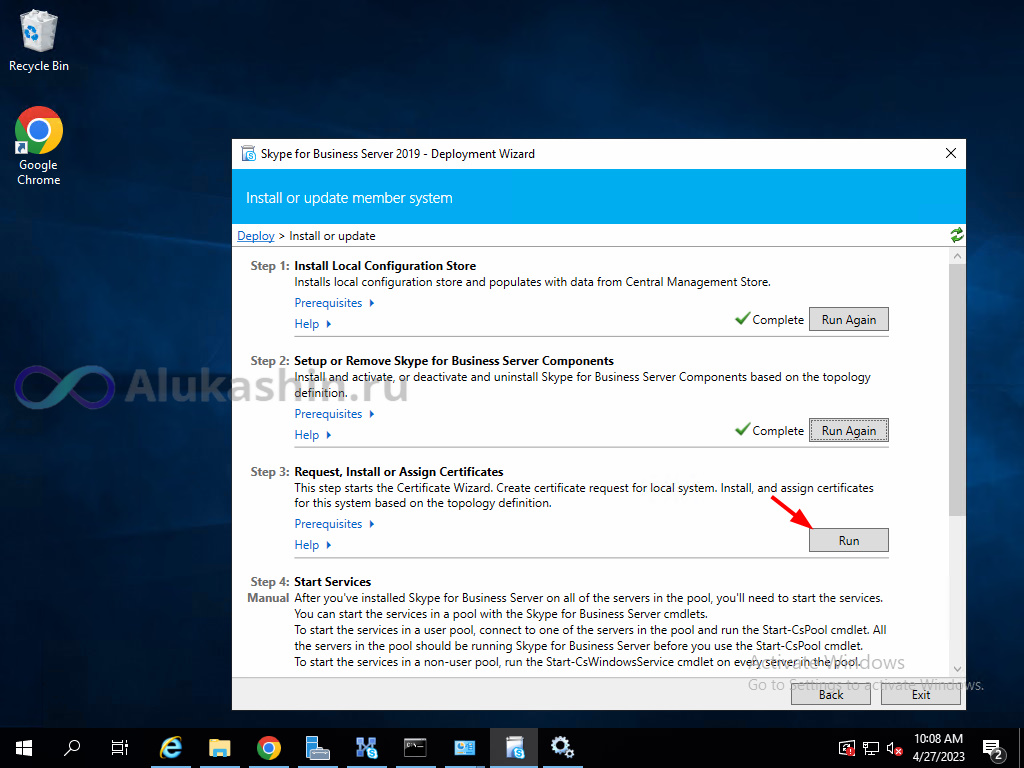
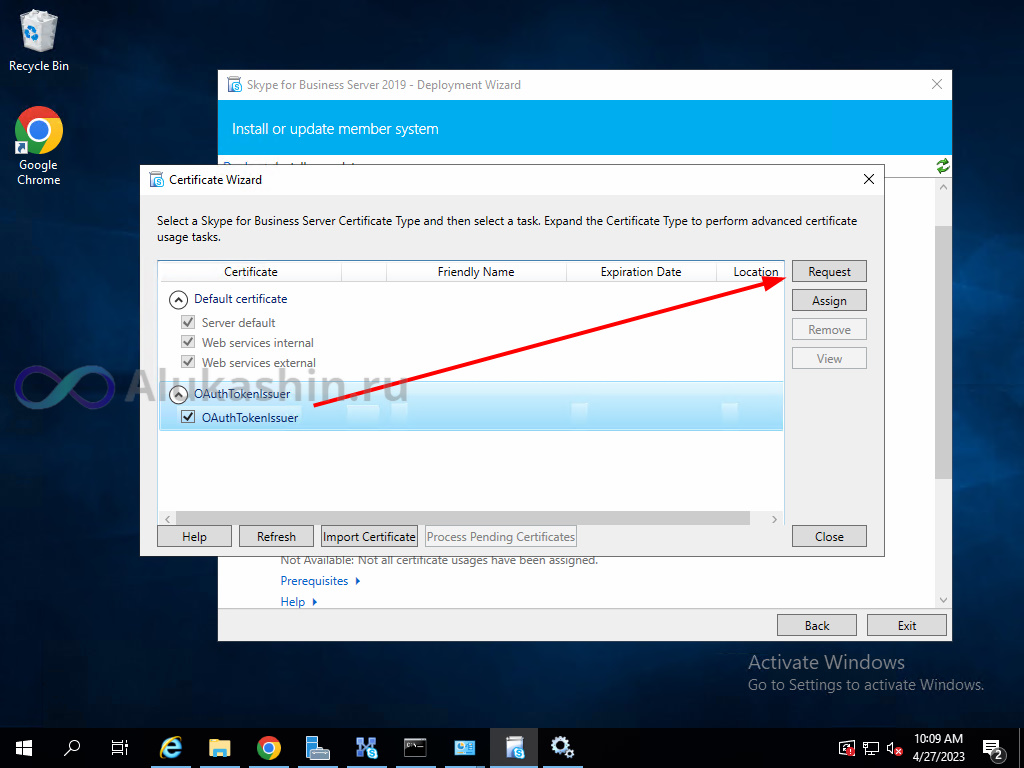
Из представленной информации следует, что на мастере установки SfB Server имеются два сертификата:
- Сертификат по умолчанию (Default certificate)
- Сертификат открытой авторизации(OauthToken)
Запрос сертификата OauthToken
Cначала мы запросим Сертификат открытой авторизации:
Для получения Сертификата открытой авторизации мы будем запрашивать его у внутреннего центра сертификации (CA).
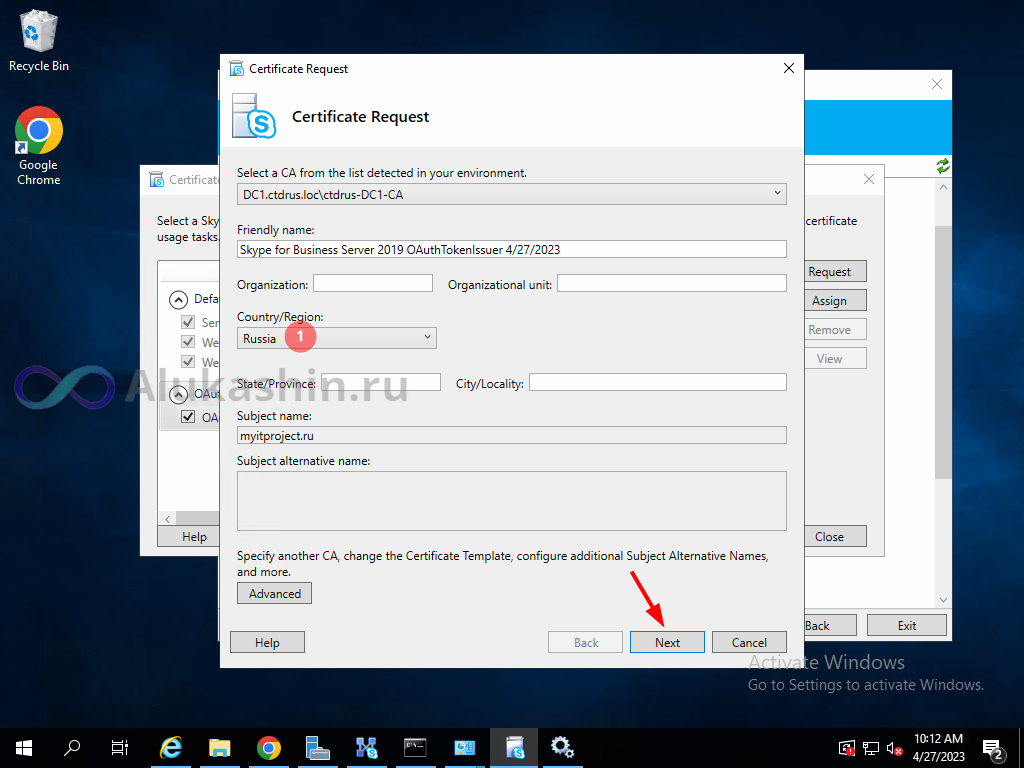
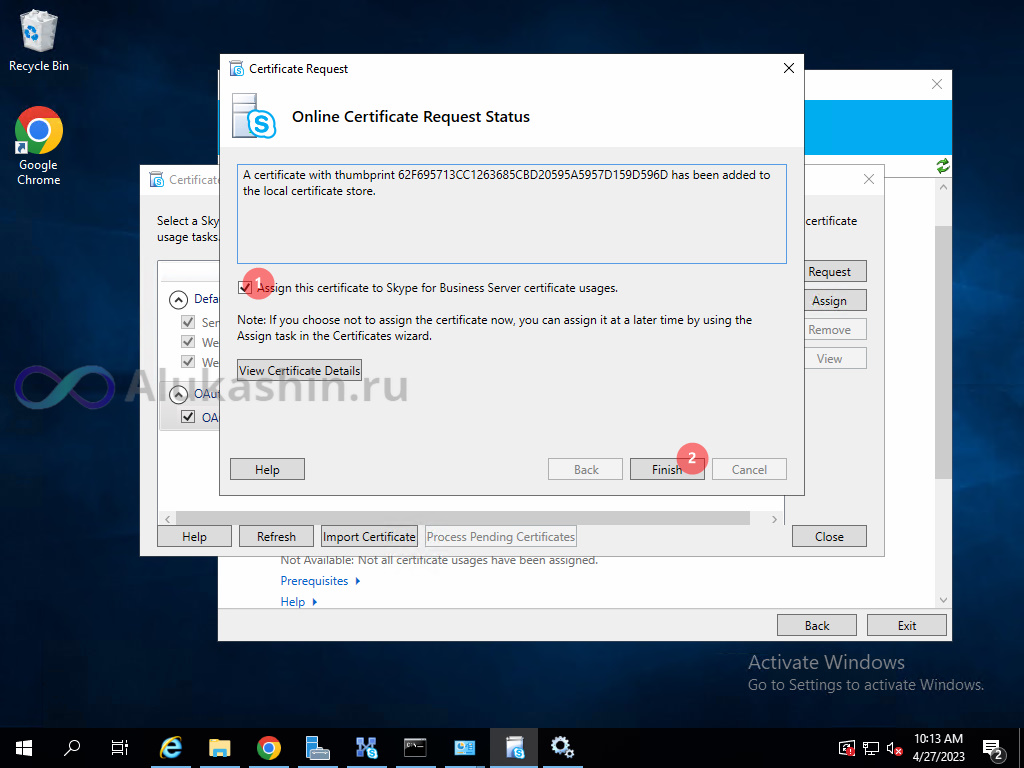
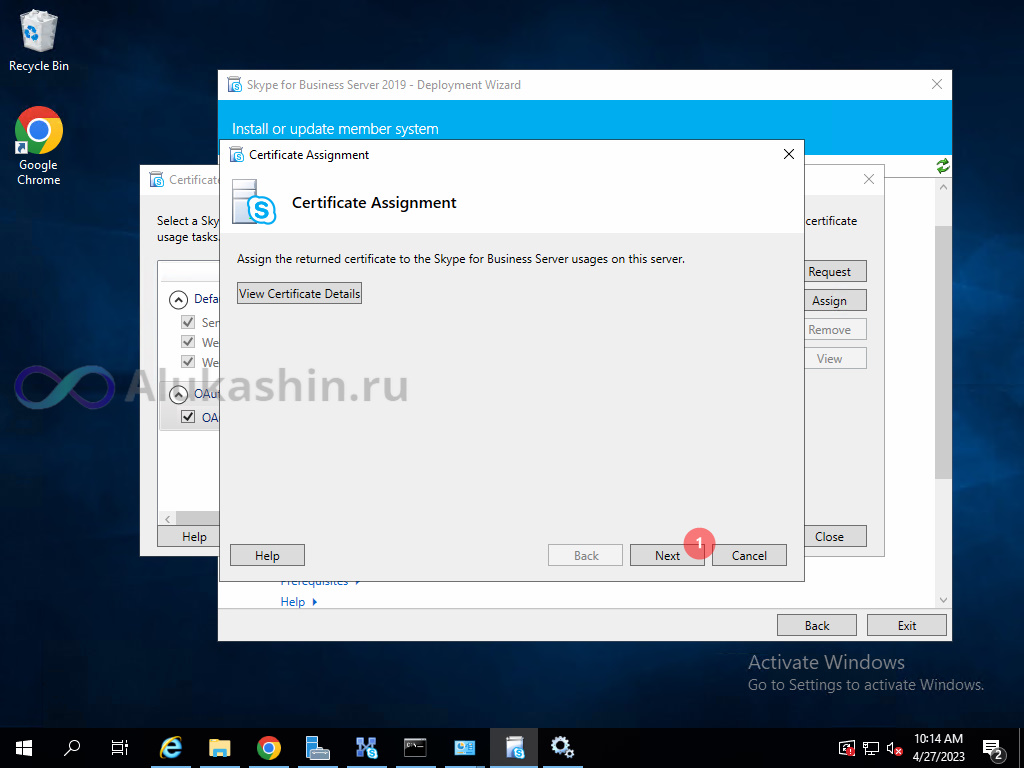
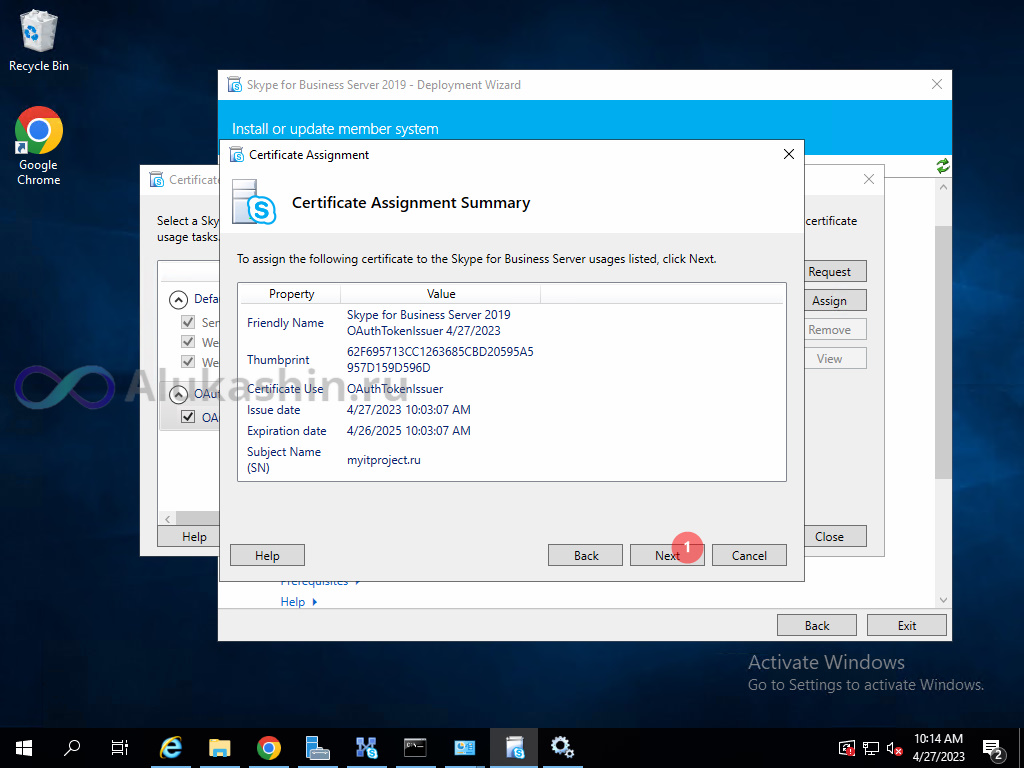
Теперь мы должны запросить ещё один сертификат:
Запрос сертификата для внутренних и внешних подключений
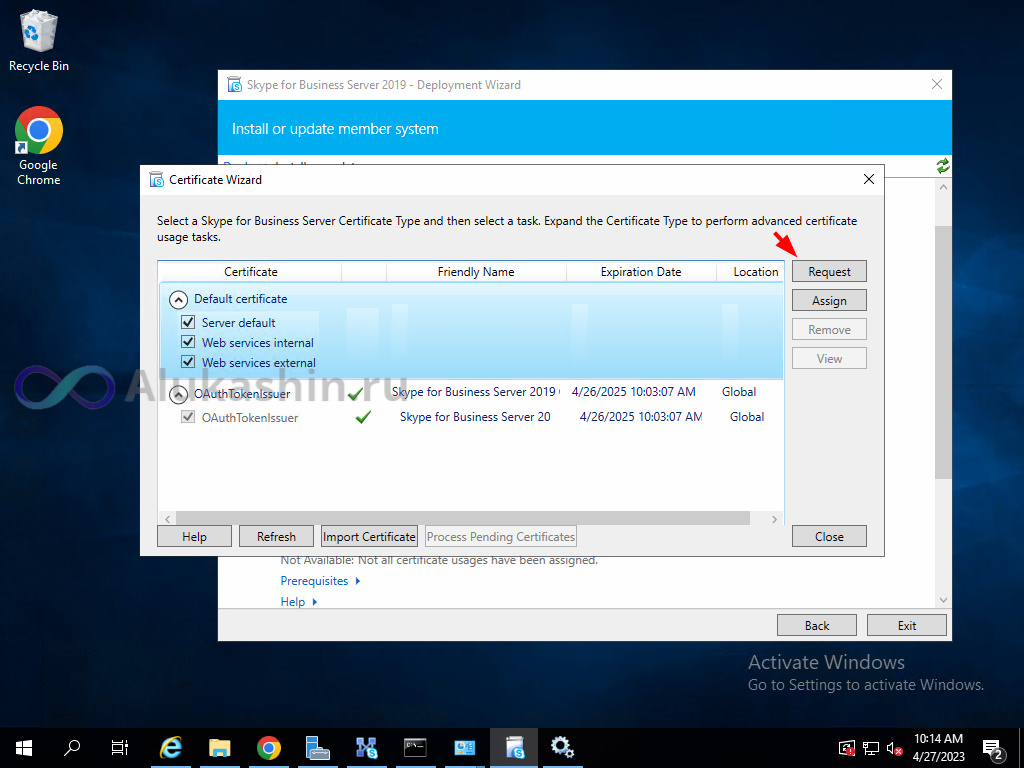
Как можно заметить, все требуемые имена уже указаны в сертификате автоматически.
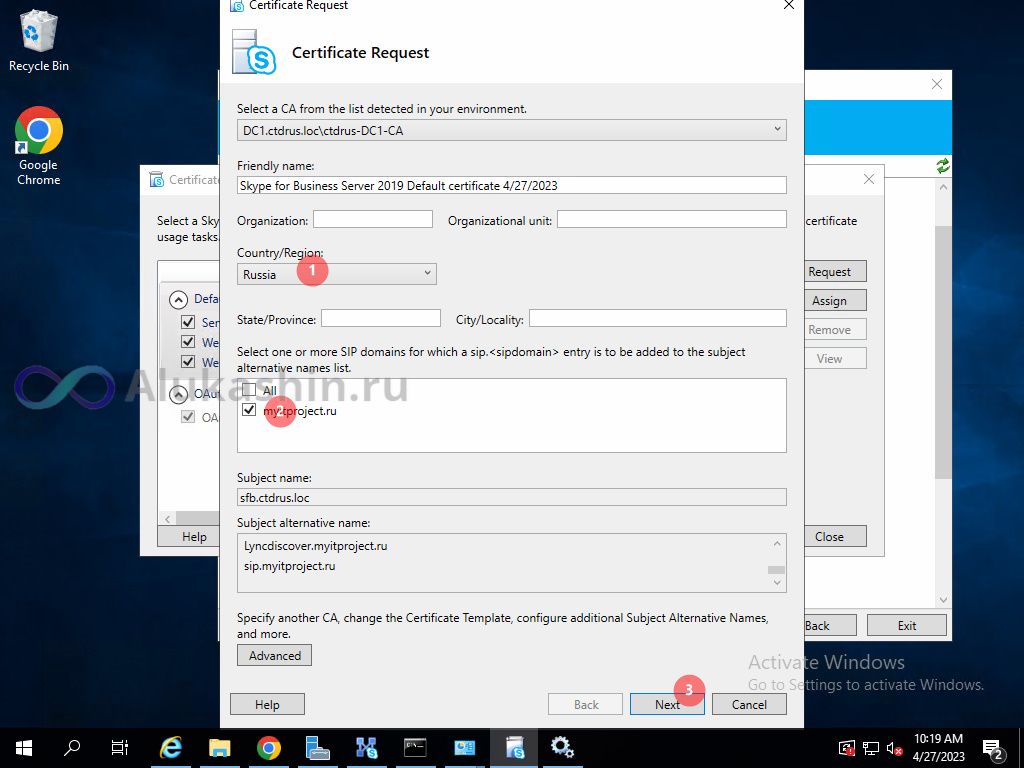
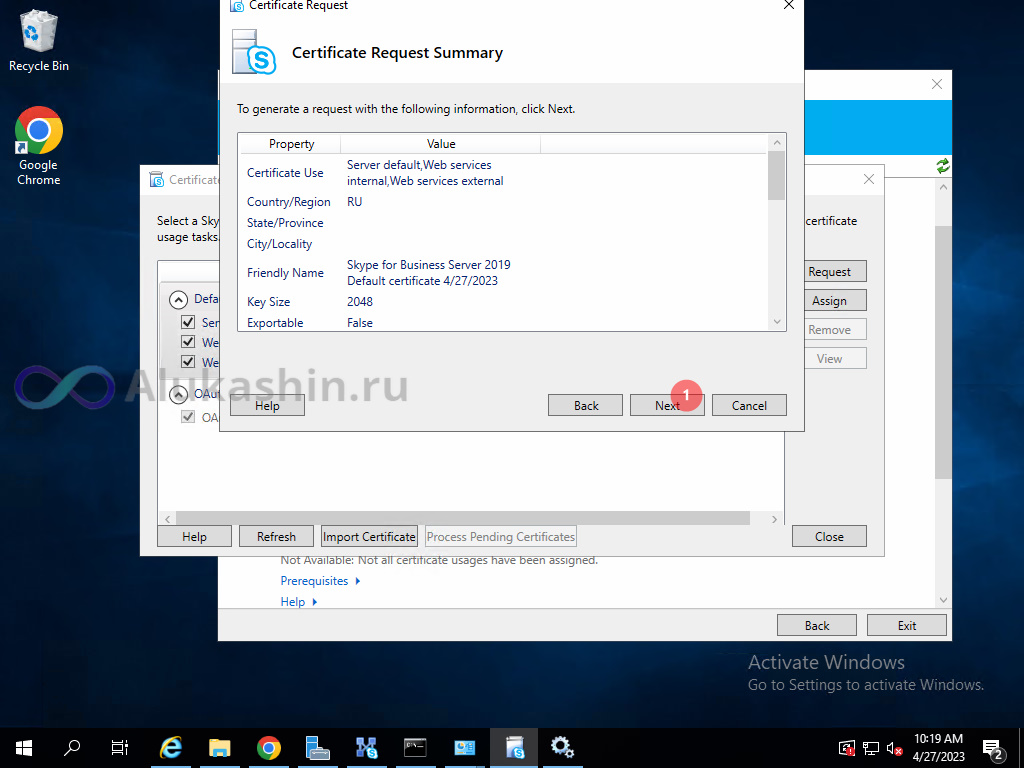
Аналогично, мы также связываем этот сертификат.
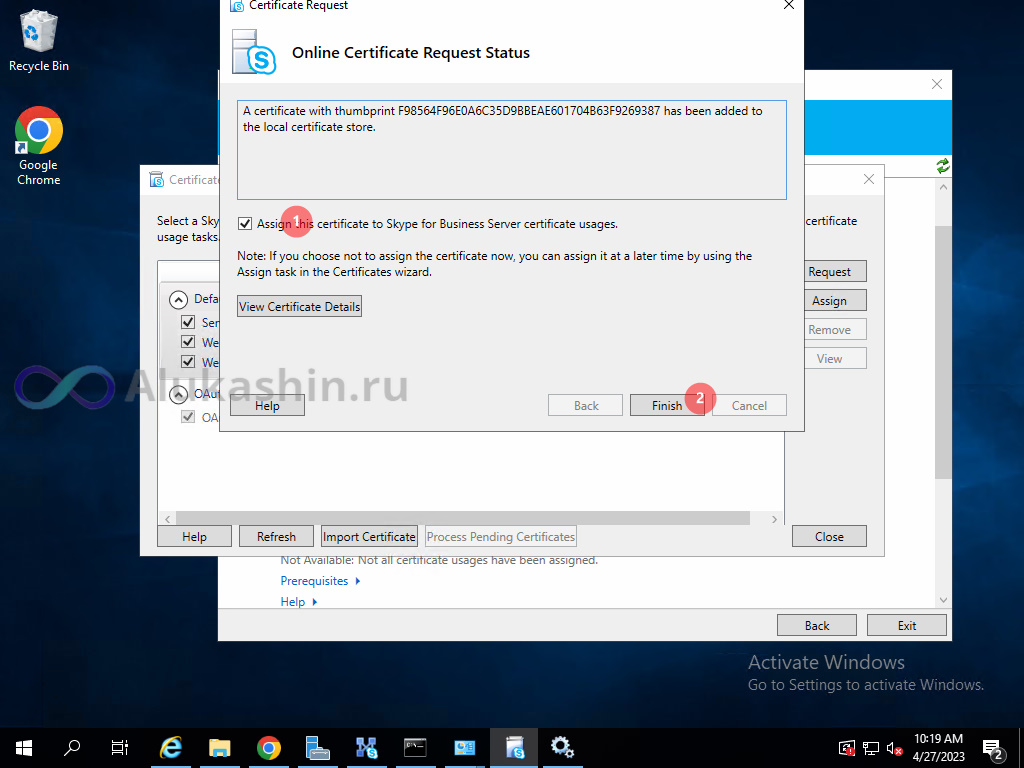
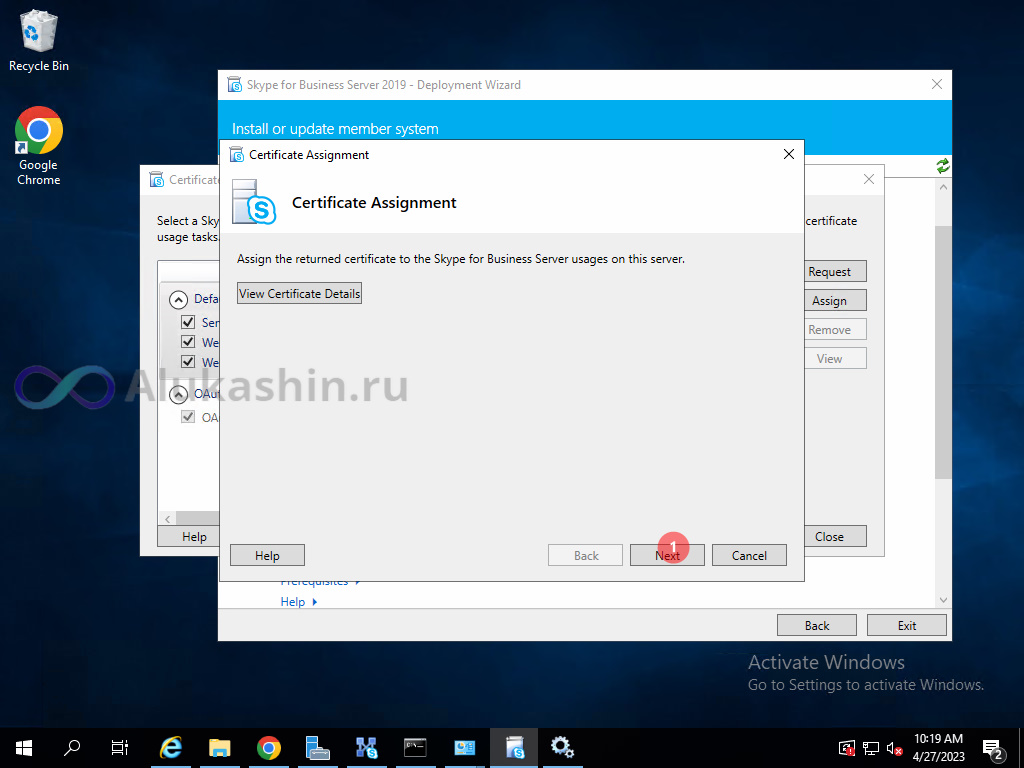
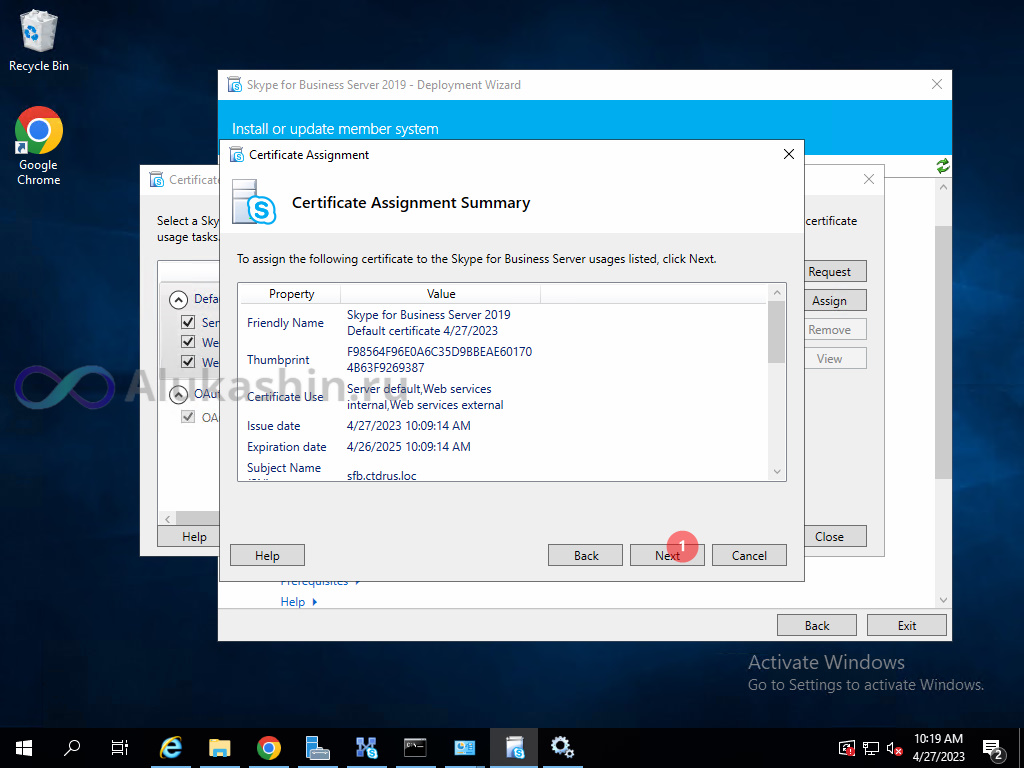
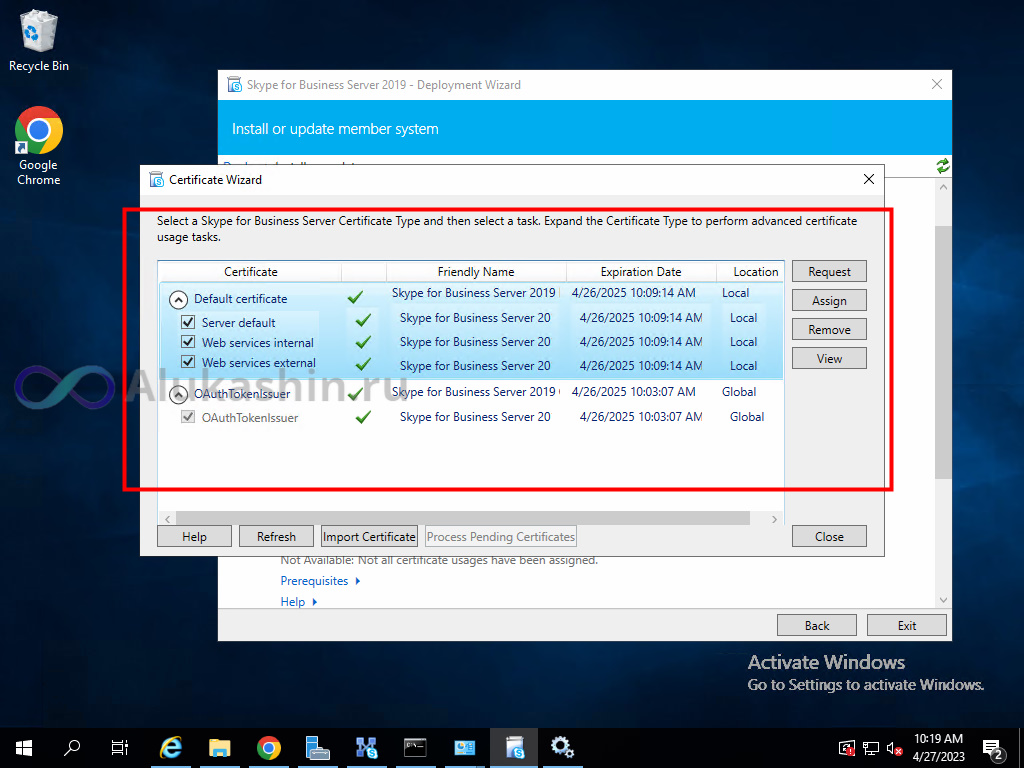
Старт сервисов Skype for besiness
После выпуска и привязки сертификатов к службам, можно запустить службы с помощью правильного метода, используя следующую команду:
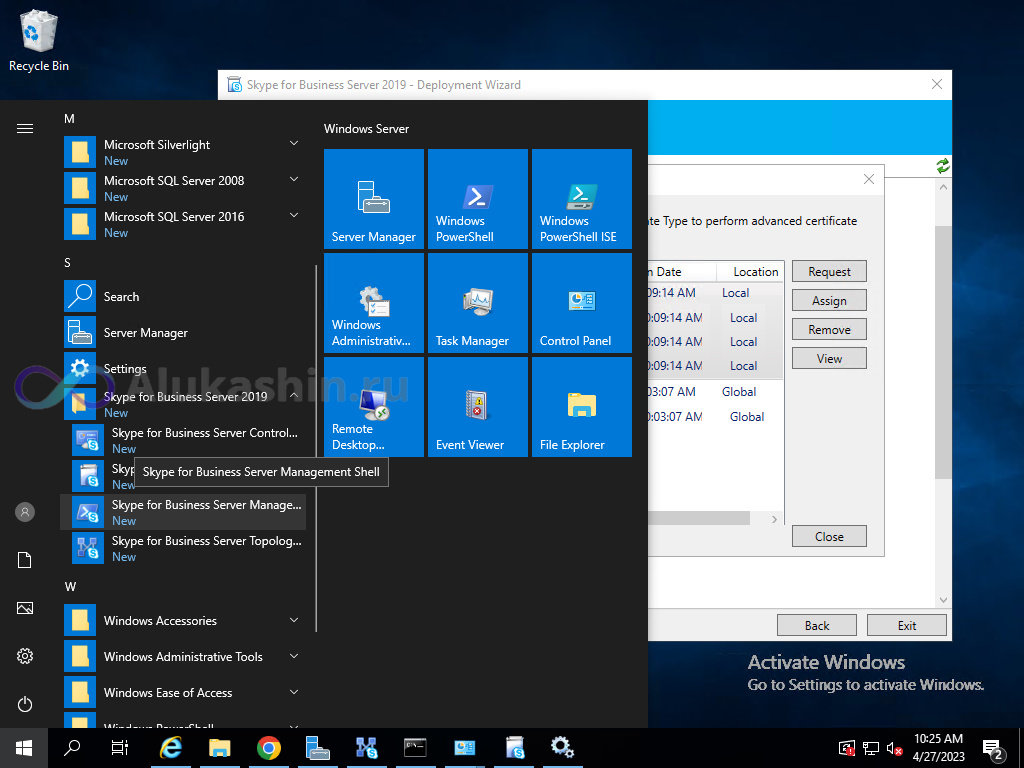
Start-CsPool -PoolFqdn sfb.ctdrus.loc
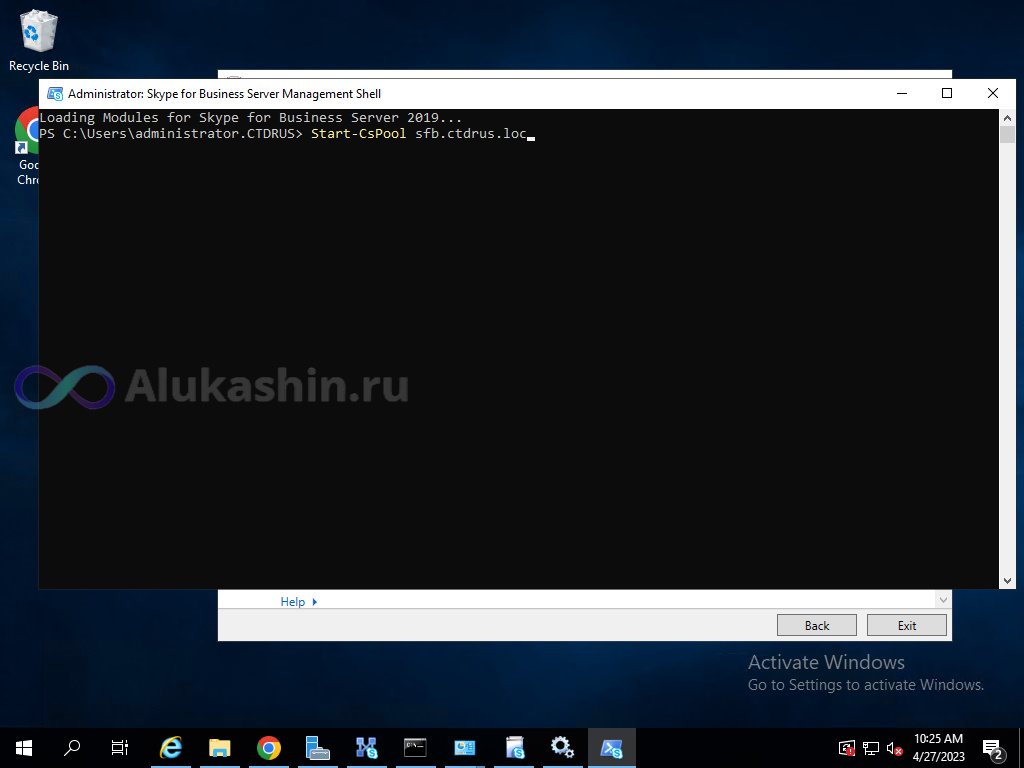
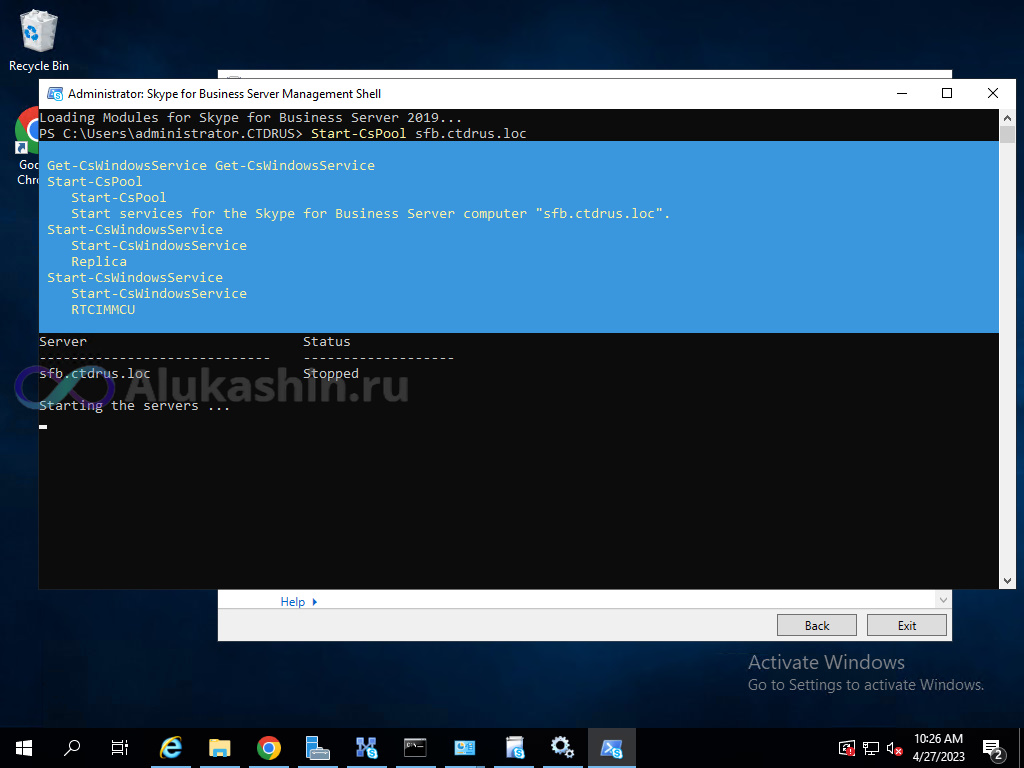
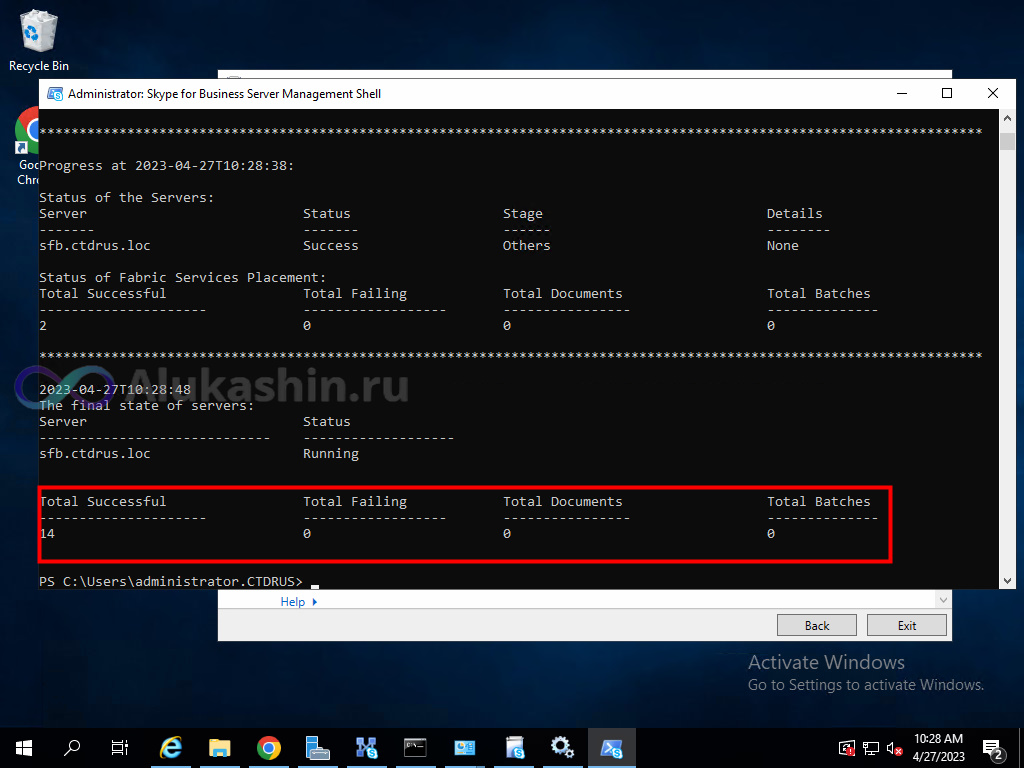
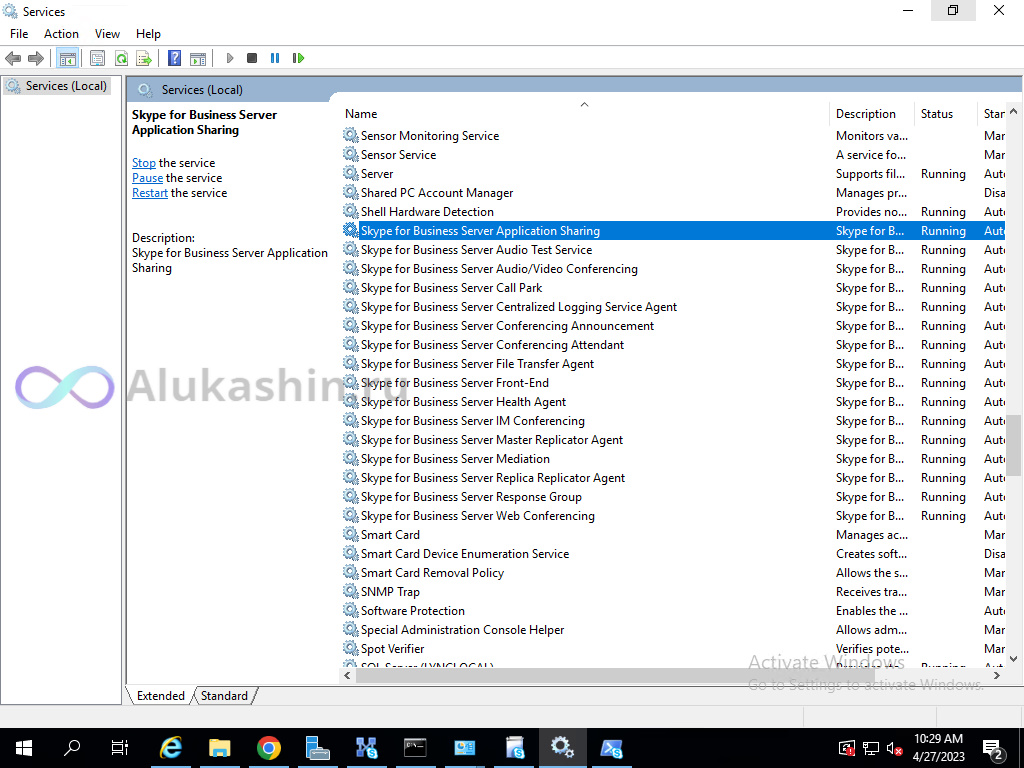
Если службы успешно запустились, это свидетельствует о том, что мы правильно выполнили все предыдущие шаги. Однако, прежде чем использовать сервер в рабочей среде, необходимо установить все доступные обновления.
Установка обновлений на Skype for besiness 2019
CU означает «накопительное обновление» (Cumulative Update). Нам необходимо загрузить последнее накопительное обновление для Skype for Business Server 2019, которое можно найти под названием «Skype for Business Server 2019 Cumulative Update KB4470124».
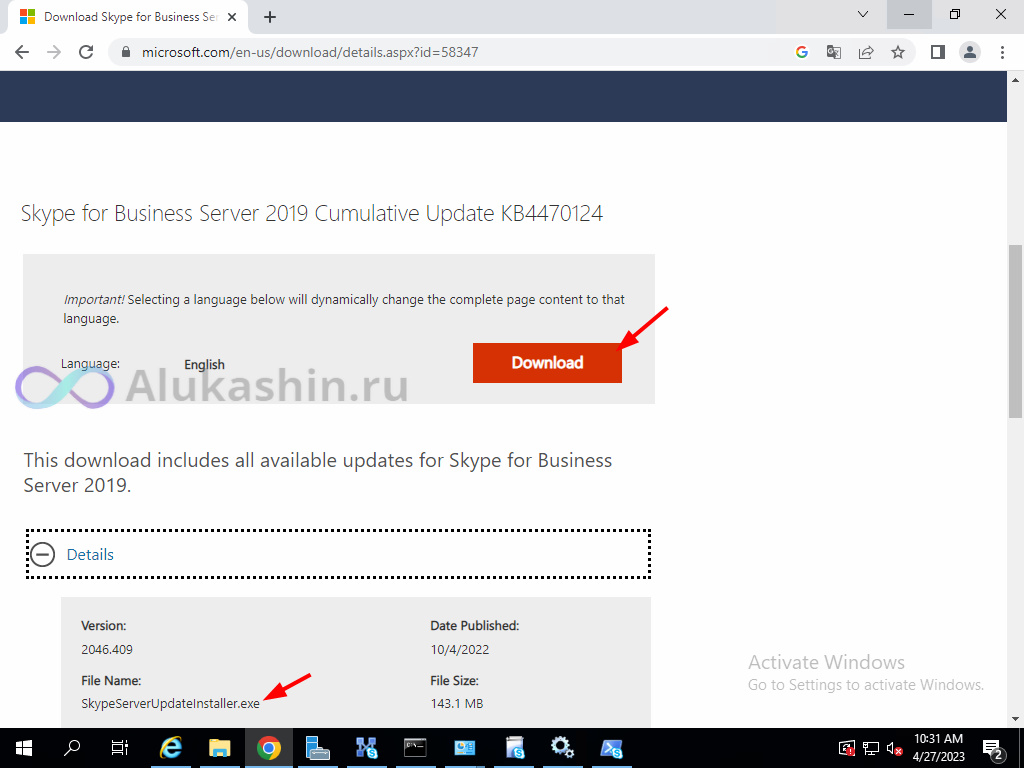
Для обновления Skype for Business Server 2019 до последней версии придётся остановить все связанные службы.
Stop-csWindowsService
Затем необходимо запустить загруженный пакет SkypeServerUpdateInstaller.exe и следовать инструкциям. После установки кумулятивного пакета необходимо перезагрузить сервер и заново запустить все службы.
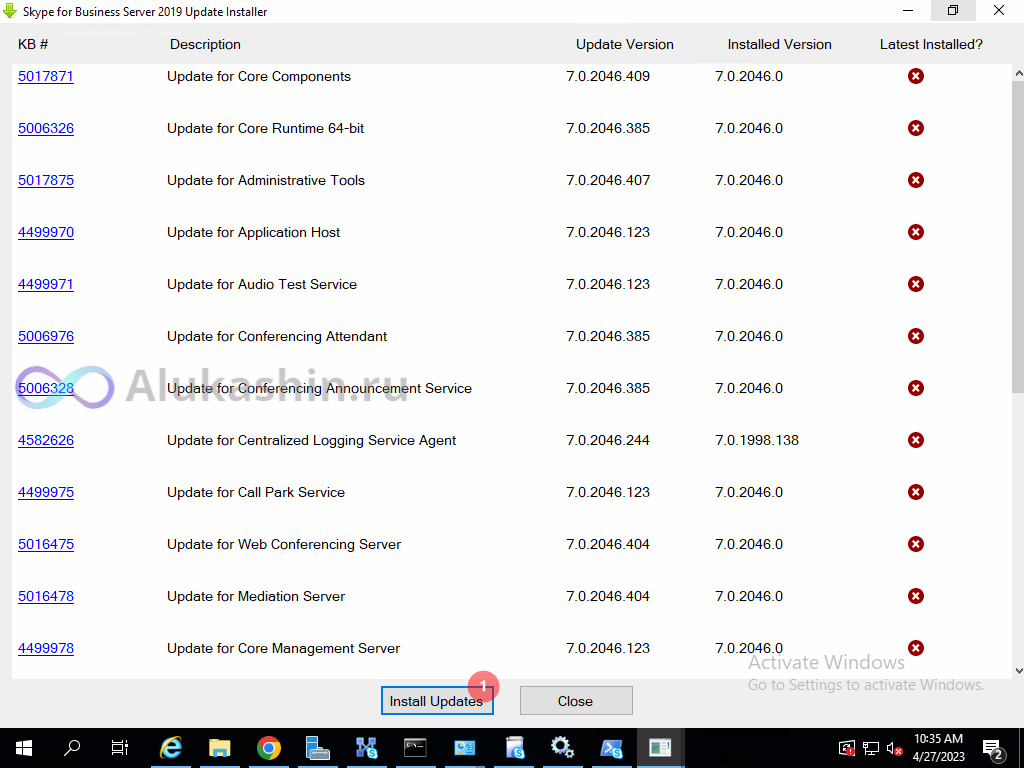
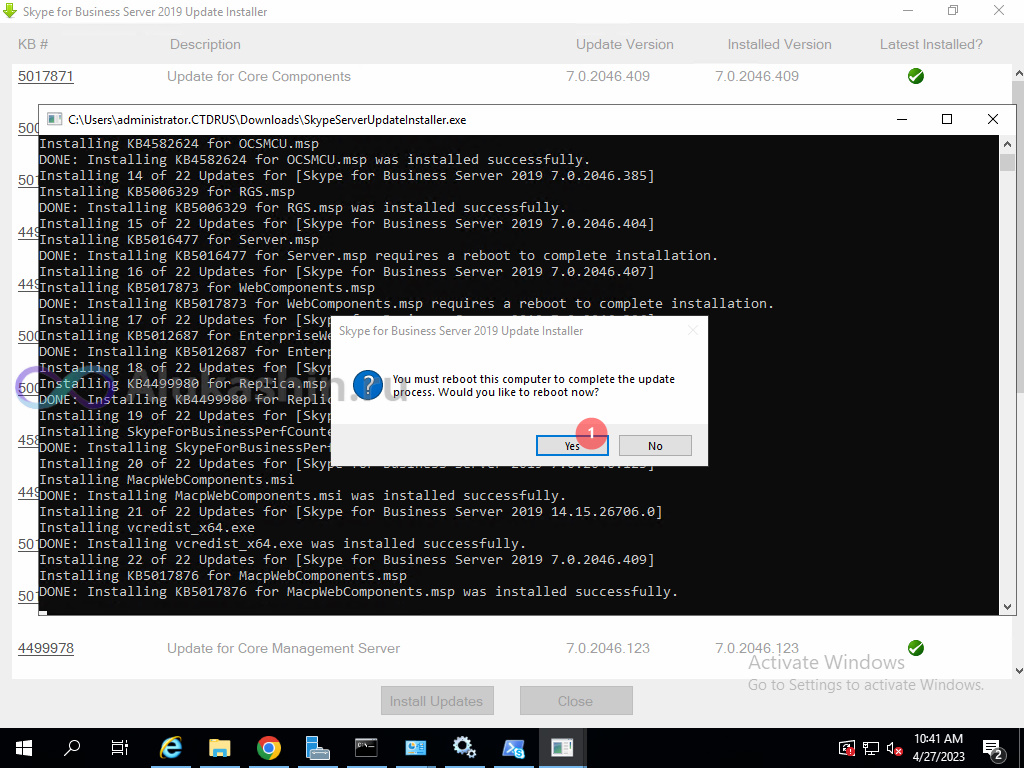
Проверка установленнго обновления:
Get-CsServerPatchVersion
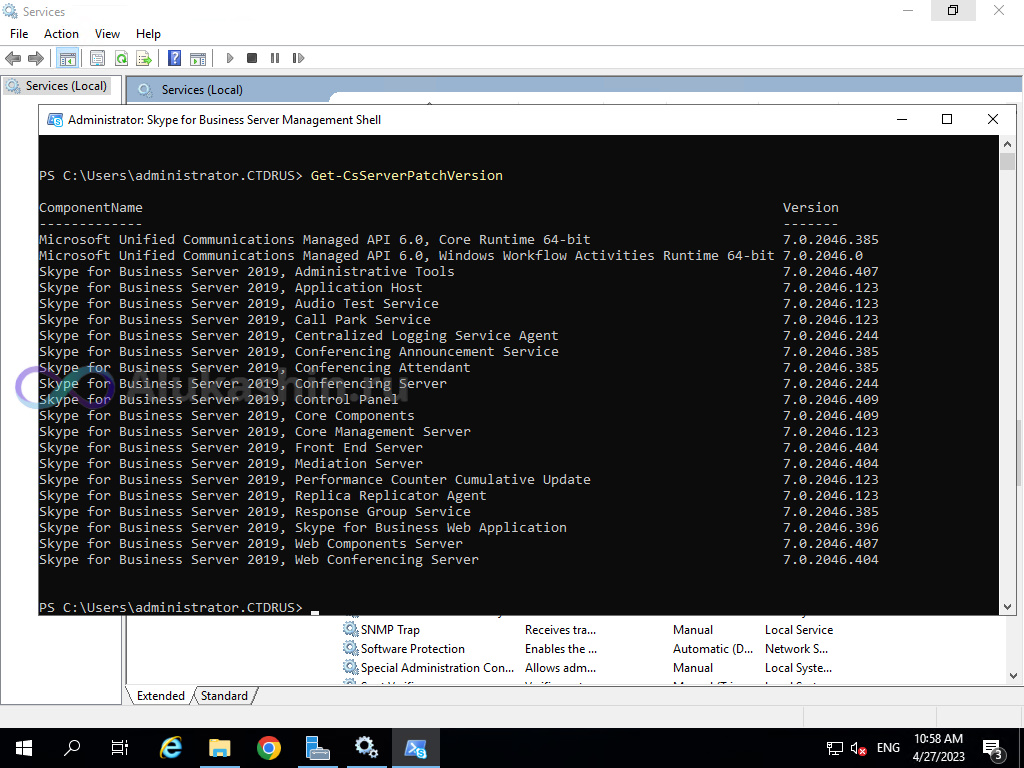
Следующая статья будет о том, как создать внутренние DNS-записи для локальных подключений к Skype for besiness 2019.
Небольшая инструкция по установке Skype For Business Standard 2019 на Windows 2016.
Имя сервера Skype — ucv-skype.ucviktorp.int
Имя для внешних подключений Web URL — ucv-skype.ucviktorp.ru
1. Add-WindowsFeature NET-Framework-Core, RSAT-ADDS, Windows-Identity-Foundation, Web-Server, Web-Static-Content, Web-Default-Doc, Web-Http-Errors, Web-Dir-Browsing, Web-Asp-Net, Web-Net-Ext, Web-ISAPI-Ext, Web-ISAPI-Filter, Web-Http-Logging, Web-Log-Libraries, Web-Request-Monitor, Web-Http-Tracing, Web-Basic-Auth, Web-Windows-Auth, Web-Client-Auth, Web-Filtering, Web-Stat-Compression, Web-Dyn-Compression, NET-WCF-HTTP-Activation45, Web-Asp-Net45, Web-Mgmt-Tools, Web-Scripting-Tools, Web-Mgmt-Compat, Server-Media-Foundation, BITS, Telnet-Client
2.Инсталлировать .Net Framework 4.7 https://www.microsoft.com/en-US/download/details.aspx?id=55167
3. Запустить Windows Update
4. Инсталлировать средства администрирования Skype
5. Инсталлировать базу данных CMS
6. Сделать подготовку Active Directory
7. Подготовить учетную запись администратора Skype:
а. Создать учетную запись администратора, например adm-skype
б. Добавить пользователя adm-skype в группы csAdministrator и в группу RTCUniversalServerAdmins
в. Сделать локальным администратором всех серверов Skype
г. Сделать локальным администратором сервера на котором находится общая папка Skype.
д. Создать делегирование на выполнение Enable-csTopology для администратора Skype. (Открыть Skype Power Shell с правами администратора домена и выполнить командлет Grant-CsSetupPermission -ComputerOU «OU=servers,OU=UCViktorp,DC=ucviktorp,DC=int» -Domain ucviktorp.int)
8. Создать общую папку для Skype и добавить в нее Shared разрешения, группа локальных администраторов сервера, где размещена папка.
9. Настроить топологию Skype
10. Инсталлировать первый сервер Front End
11. Настроить DNS записи для Skype. Для примера: зона DNS для ресурсов AD ucviktorp.int, а зона для внешних сервисов ucviktorp.ru
ucv-skype.ucviktorp.int — внутренний Web Service
ucv-skype.ucviktorp.ru — внешний Web Service
dialin.ucviktorp.ru
meet.ucviktorp.ru
admin.ucviktorp.ru
lyncdiscoverinternal.ucviktorp.ru — автодисковер внутри организации
lyncdiscover.ucviktorp.ru — автодисковер снаружи организации
sip.ucviktorp.ru — поиск для устаревших клиентов
12. Настроить и установить сертификат с текущим именованием
subject = ucv-skype.ucviktorp.int
SAN
ucv-skype.ucviktorp.int
ucv-skype.ucviktorp.ru
dialin.ucviktorp.ru
meet.ucviktorp.ru
admin.ucviktorp.ru
lyncdiscoverinternal.ucviktorp.ru
lyncdiscover.ucviktorp.ru
sip.ucviktorp.ru
После этого рекомендую перезагрузить весь сервер для запуска служб Skype For Business.
| Server | Role | Notes |
| DC01.chiffers.com | Domain Controller | All servers are running Azure’s Windows 2016 base image. |
| SFB01.chiffers.com | Skype for Business Standard Edition Server | |
| CS01.chiffers.com | AD Certificate Services |
You’ll notice that for now, I’ve chosen to not deploy an Edge server, or Monitoring and Archiving databases.
Prerequisites
Skype for Business server 2019 still requires a whole range of prerequisites to be installed, including .Net Framework 4.7
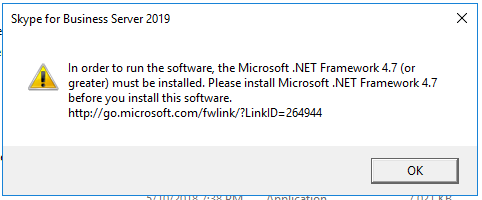
To speed things up, you can install almost all of the required features via powershell:
Add-WindowsFeature NET-Framework-Core, RSAT-ADDS, Windows-Identity-Foundation, Web-Server, Web-Static-Content, Web-Default-Doc, Web-Http-Errors, Web-Dir-Browsing, Web-Asp-Net, Web-Net-Ext, Web-ISAPI-Ext, Web-ISAPI-Filter, Web-Http-Logging, Web-Log-Libraries, Web-Request-Monitor, Web-Http-Tracing, Web-Basic-Auth, Web-Windows-Auth, Web-Client-Auth, Web-Filtering, Web-Stat-Compression, Web-Dyn-Compression, NET-WCF-HTTP-Activation45, Web-Asp-Net45, Web-Mgmt-Tools, Web-Scripting-Tools, Web-Mgmt-Compat, Server-Media-Foundation, BITS, Telnet-Client
(I removed Desktop-Experience from the above command).
Grab a copy of .Net Framework 4.7 from the Microsoft Download Centre if you don’t already have it installed.
A big thanks to Tom Arbuthnot who’s article outlines Microsoft’s recommended server requirements for running Skype for Business Server 2019 too.
Running the installer
The ISO contains a folder called OCS_EVAL (ah, memories). Within there we’ll find the setup.exe file we’re looking for.
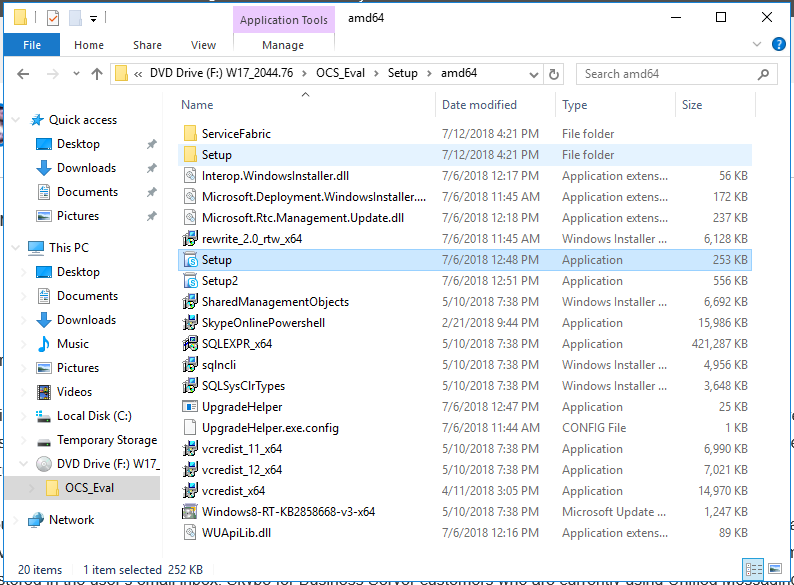
After a quick Visual Studio Runtime install, we’re prompted for an installation location:
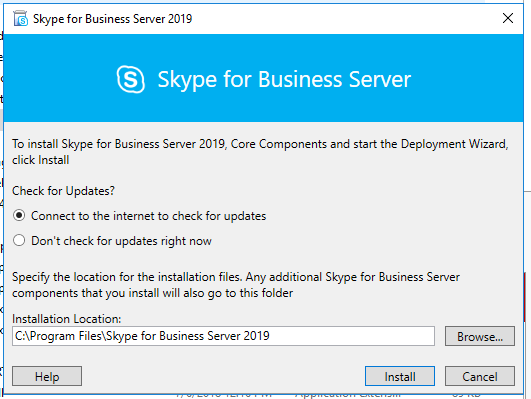
I allowed the installer to check for updates, but none were found
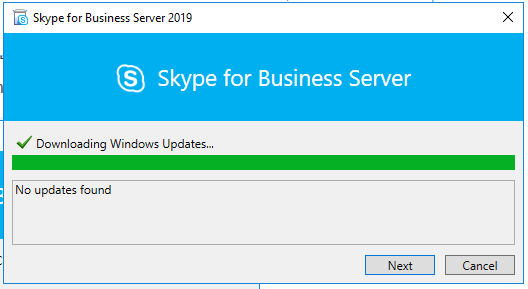
After clicking Next, the familiar looking deployment wizard appears
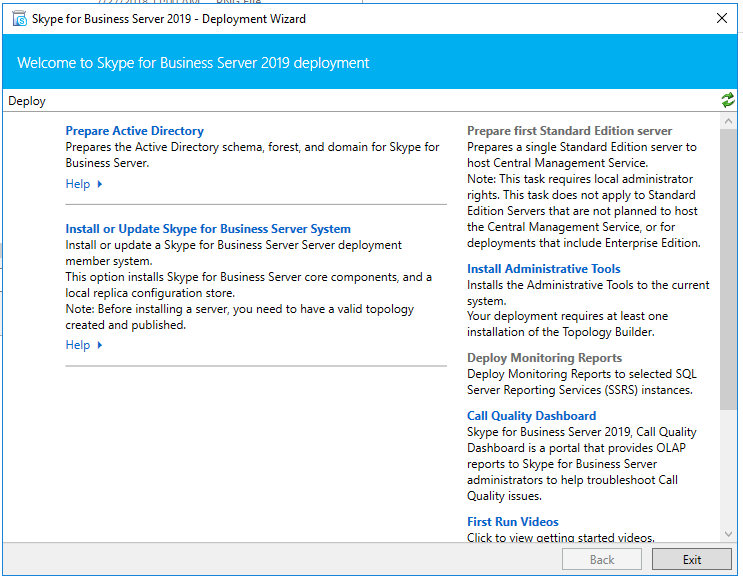
Prepping Active Directory
Alright, as this is a completely new lab environment that hasn’t had any version of Lync or Skype for Business installed, I’m going to need to extend the AD schema.
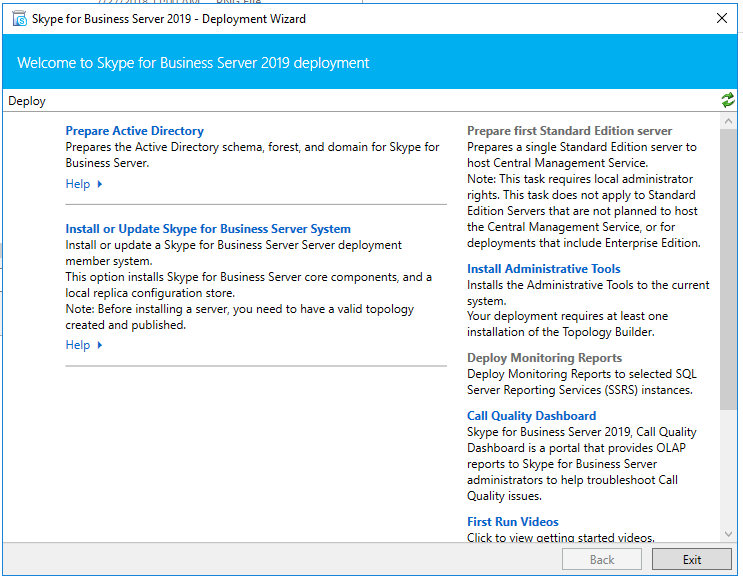
It’s just as easy as it was in previous versions, running through each of the 7 steps.
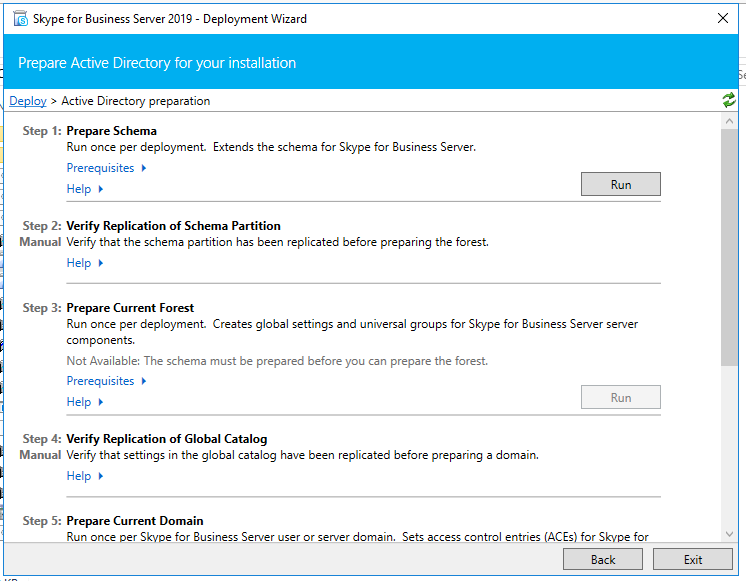
Installing the Administration Tools
Alright, green tick! Let’s move on to installing the Administration Tools, including the topology builder.
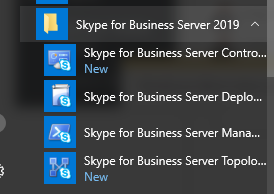
Once that’s complete, We can prepare the first (or in my case, the only) Standard Edition server. The option to install Enterprise Pools is still available, but as this is a lab I’m going to stick with a Standard Edition pool for now.
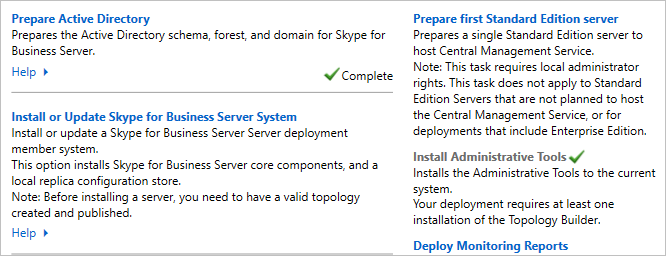
Note that it would appear that SQL Express 2014 is still automatically installed during the Standard Edition component installation process.
Creating the Topology
Once SQL is installed, you can fire up the 2019 Topology Builder and create a new topology. Keep in mind of course that unless you’re spinning up a brand new lab environment like me, you’re probably going to be opening up an existing SfB topology.
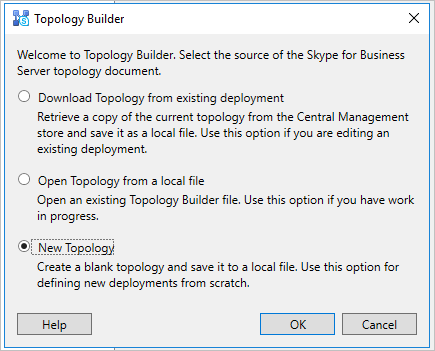
As this is a new topology, I’m going to enter a new SIP domain. Chiffers.com sounds pretty good!
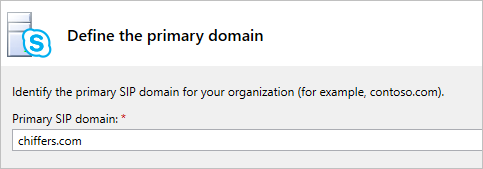
After completing the usual process of creating my first site (I’m calling mine Lab 01), my new topology appears – complete with the new Skype for Business Server 2019 folder.
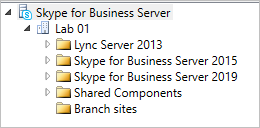
Let’s create our new Standard Edition front end pool – named sfb01.chiffers.com
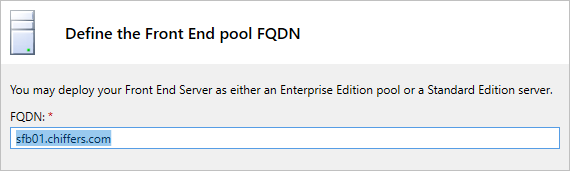
I’m going to enable all available features for this pool (although I don’t have an Exchange server right now!)
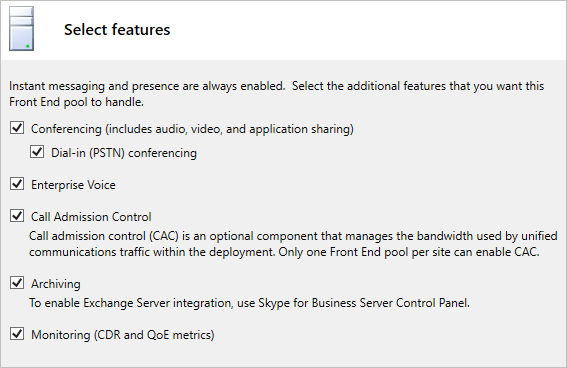
And, of course we can still co-locate our Mediation services on the Front End server.
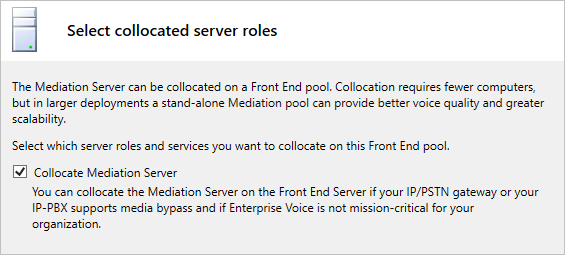
The wizard still prompts me for the usual Edge Server, Office Web Apps, Monitoring and Archiving details (If I want to deploy these too). Once complete, my server appears under the Skype for Business Server 2019 folder.
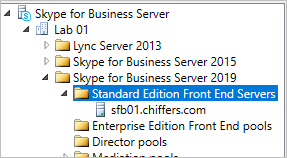
Publishing the Topology
Ok, time to publish the topology! This took less than 60 seconds.
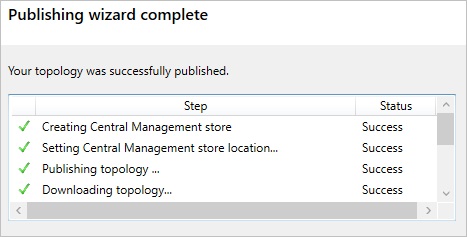
Installing the Skype for Business 2019 Components
Now for the best bit. We get to deploy the SfB 2019 components to our Standard Edition Server.
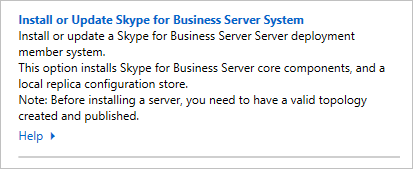
There’s 4 steps in total to work through. My lab isn’t running super powerful VM’s and so this part took a while
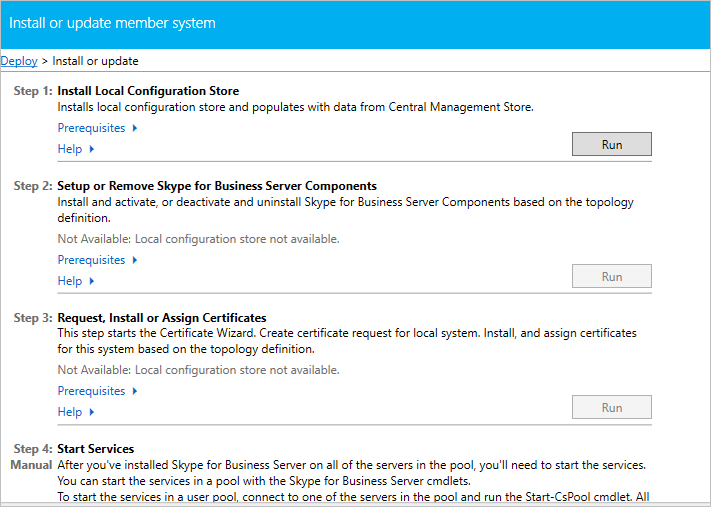
Starting the Pool
Once the components are installed and certificates assigned, it’s time to start the pool!

Boom! the Skype For Business 2019 pool is up and running.
Stay tuned for part 2, where we’ll delve into the Control Panel and see what’s changed since SfB 2015.
Вот и вышло долгожданное первое накопительное обновление Skype for Busines 2019 CU1.
Случилось то что мы все давно ждали (я так уж точно) Microsoft отказалась от Silverlight и теперь использует React. Все кто работал со Skype for business
Server в течение длительного времени, наверняка хотели, чтобы панель управления была чуть более современнее, гибче, надежнее. У меня часто были проблемы с ее вылетом.
Улучшено расширение панели на весь экран. В этом обновлении только начались работы по улучшению панели управления, в последующих обновлениях нас наверняка ждут дальнейшие ее улучшения.
Следующая функция тоже весьма ожидаема всем сообществом админов Skype for Business. SEFAUtil в PowerShell (наконец то дождались)!
Теперь SEFAUtil добавлены в стандартные командлеты, которые можно запускать с консоли PowerShell.
И последнее, но не менее важное: теперь возможность включения данных RGS включена в стандартную функцию резервного копирования сервера.
Вам больше не придется вручную экспортировать и импортировать данные RGS для резервного копирования! Подробнее можно почитать здесь.
В Skype for Business 2019 CU1 также включены Location-Based Routing для поддержки мобильных клиентов. И напоследок, список решенных проблем в этом обновлении:
- Event ID 25075 on Mediation server regarding SipHealthMonitor not being configured in Skype for Business Server 2019 (4518403)
- Call Queue agent can’t transfer PSTN call to internal Skype for Business Online user from different SIP domain in Skype for Business Server 2019 (4518404)
Необходимые компоненты
Для установки данного накопительного обновления вам необходимо ПО Microsoft .NET Framework 4.5.2 (скачать автономный загрузчик либо онлайн установщик)
Установка обновления
Скачанный установщик обновления обновит все компоненты на запущенном сервере.
ВНИМАНИЕ: Если User Account Control (UAC) включен, вам необходимо запустить Server Update Installer с использованием повышенных привилегий для корректной установки обновления.
Установка обновления на Front End сервера в пуле
1. Запустить Powershell и ввести следующую команду:
Get-CsPoolFabricState -PoolFqdn <PoolFQDN>
Если после выполнения данной команды будут обнаружены отсутствующие реплики, выполните следующий командлет для восстановления пула, прежде чем применять какие-либо обновления:
Reset-CsPoolRegistrarState -ResetType QuorumLossRecovery
2. Запустите данную команду на первом сервере с которого вы хотите начать обновление:
Invoke-CsComputerFailOver -ComputerName <Front End Server to be patched>
Этот командлет перенесет все сервисы на другой Front End сервер в пуле и переведет указанный сервер в офлайн.
3. Установка необходимых дополнительных функции Windows.
Add-WindowsFeature RSAT-ADDS, Web-Server, Web-Static-Content, Web-Default-Doc, Web-Http-Errors, Web-Asp-Net, Web-Net-Ext, Web-ISAPI-Ext, Web-ISAPI-Filter, Web-Http-Logging, Web-Log-Libraries, Web-Request-Monitor, Web-Http-Tracing, Web-Basic-Auth, Web-Windows-Auth, Web-Client-Auth, Web-Filtering, Web-Stat-Compression, Web-Dyn-Compression, NET-WCF-HTTP-Activation45, Web-Asp-Net45, Web-Mgmt-Tools, Web-Scripting-Tools, Web-Mgmt-Compat, Windows-Identity-Foundation, Server-Media-Foundation, Telnet-Client, BITS, ManagementOData, Web-Mgmt-Console, Web-Metabase, Web-Lgcy-Mgmt-Console, Web-Lgcy-Scripting, Web-WMI, Web-Scripting-Tools, Web-Mgmt-Service
4. Запустите Server Update Installer и нажмите Install Updates для обновления ролей сервера.
Вы также можете запустить SkypeServerUpdateInstaller.exe из командной строки, указав параметры:
/silentmode — установка обновления для всех ролей в фоновом режиме.
/silentmode /forcereboot — установка обновления для всех ролей в фоновом режиме с последующей автоматической перезагрузкой сервера в конце установки обновления, в случае необходимости.
/extractall — распаковать обновления из установщика и сохранить их в поддиректории «Extracted» в директории где была запущенна команда.
5. Запустите BootStrapper.exe для установки панели управления.
6. На обновленном сервере запустите следующую команду:
Invoke-CsComputerFailBack -ComputerName <Front End Server to be patched>
На данном этапе сервер возвращается к обслуживанию подключений.
7. Повторите шаги со 2 по 6 для каждого сервера на который будут установлены обновления.
Установка обновления на Back End или Standard Edition сервера
1. Зайти на обновляемый сервер учетной записью которая является участником группы CsAdministrator.
2. Запустить Skype for Business Server Management Shell: Нажать Start, далее All Programs, нажать Skype for Business 2019, и далее Skype for Business Server Management Shell.
3. Остановить сервисы Skype for Business Server. Для этого выполнить команду:
4. Остановить сервис World Wide Web. Для этого выполнить команду:
5. Закрыть Skype for Business Server Management Shell windows.
6. Запустить Server Update Installer, и нажать Install Updates для установки обновления на все роли текущего сервера.
Вы также можете запустить SkypeServerUpdateInstaller.exe из командной строки, указав параметры:
/silentmode — установка обновления для всех ролей в фоновом режиме.
/silentmode /forcereboot — установка обновления для всех ролей в фоновом режиме с последующей автоматической перезагрузкой сервера в конце установки обновления, в случае необходимости.
/extractall — распаковать обновления из установщика и сохранить их в поддиректории «Extracted» в директории где была запущенна команда.
7. Запустить Skype for Business Server Management Shell: нажмите Start, далее All Programs, затем Skype for Business 2019, и нажмите на Skype for Business Server Management Shell.
8. Запуск сервисов Skype for Business Server. В Powershell введите команду:
9. Запуск сервиса World Wide Web. В командной строке введите:
10. Для применения изменений внесенных в БД SQL Server сделайте следующее:
ВНИМАНИЕ: Когда вы запускаете командлет Install-CsDatabase появится сообщение об ошибке, его можно спокойно игнорировать. Сообщение об ошибке возможно в случае когда вы обновляете БД на компьютере, где нет Central Management Store.
- В случае когда это Enterprise Edition Back End Server и на нем нет общих БД, например Archiving или Monitoring баз данных, введите следующую команду:
Install-CsDatabase -Update -ConfiguredDatabases -SqlServerFqdn <SQL Server FQDN>
- Если это Enterprise Edition Back End Server и на нем есть общие БД, введите следующую команду:
Install-CsDatabase -Update -ConfiguredDatabases -SqlServerFqdn <SQL Server FQDN> -ExcludeCollocatedStores
- При использовании Standard Edition server, введите следующую команду:
Install-CsDatabase -Update -LocalDatabases
11. Если Skype for Business Back End пул использует SQL AlwaysOn Availability Group обновите базы AlwaysOn как показано ниже:
- Установите обновление на серверах Skype for Business
- Запустите команду в Skype for Business Management Shell (войдя в систему учетной записью, которая имеет разрешение на применение изменений к базам данных SQL AlwaysOn):
Install-CsDatabase -Update -ConfiguredDatabases -SqlServerFqdn [sqlpool.contoso.com] -Verbose
ВНИМАНИЕ: в этой команде замените [sqlpool.contoso.com] вашим полным доменным именем (FQDN) группы AlwaysOn.
Скачать Skype for Business Server 2019 CU1 можно по ссылкам ниже:
Скачать Зеркало
